Samsung SL-M3825DW, SL-M3825ND User Manual [cz]
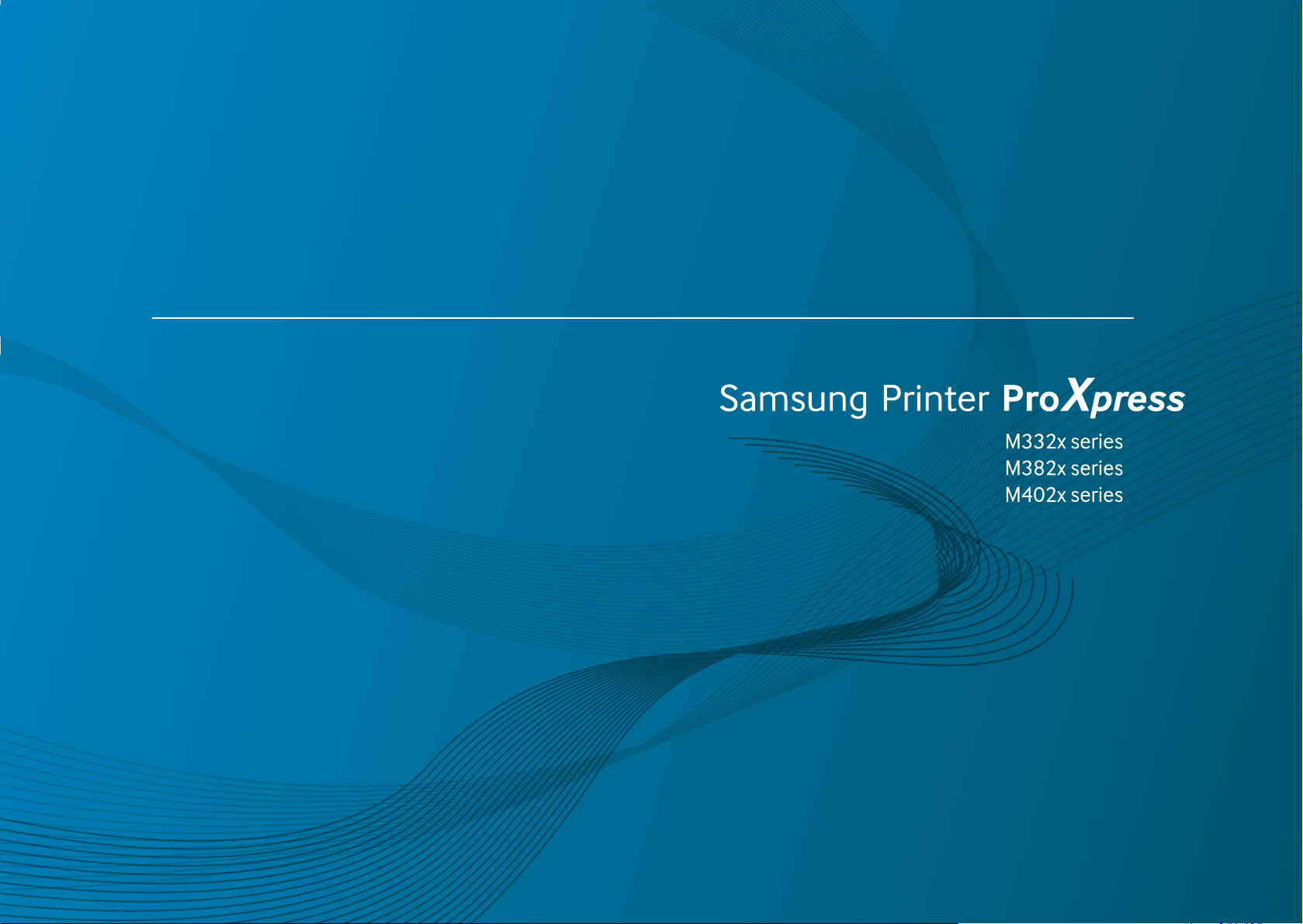
Uživatelská příručka
Uživatelská příručka
ZÁKLADNÍ
ZÁKLADNÍ
Tato příručka obsahuje informace týkající se instalace, základních
činností a řešení potíží v systému Windows.
ROZŠÍŘENÁ
Tato příručka obsahuje informace o instalaci, pokročilé konfiguraci, provozu a řešení
potíží v prostředí různých operačních systémů.
Některé funkce nemusí být u některých modelů nebo v některých zemích dostupné.
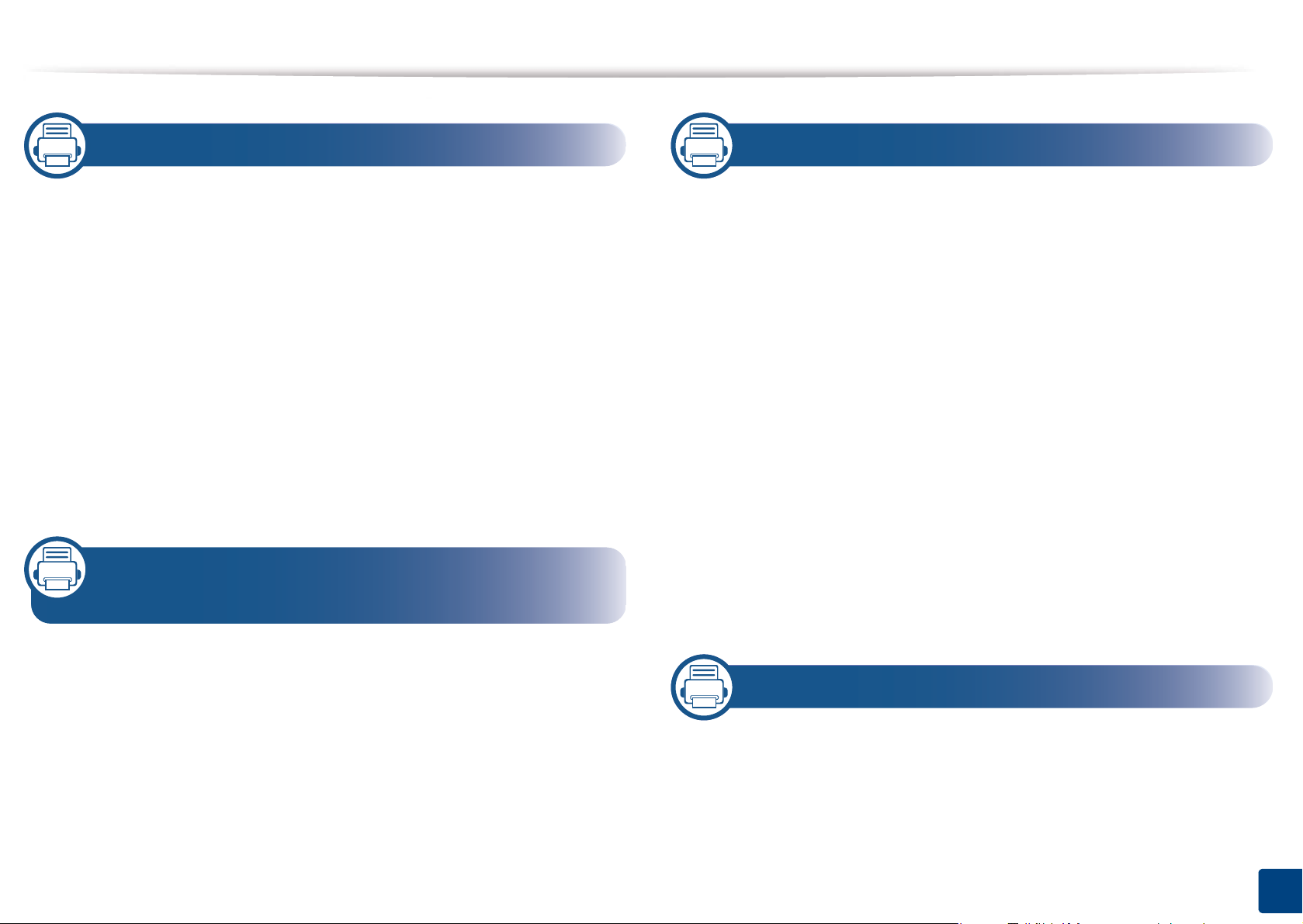
1. Úvod
3. Údržba
Hlavní výhody 4
Funkce podle modelů 7
Užitečné informace 11
O této uživatelské příručce 12
Bezpečnostní informace 13
Přehled zařízení 19
Celkový pohled na ovládací panel 23
Zapnutí zařízení 26
Místní instalace ovladače 27
Reinstalace ovladače 30
2. Přehled nabídek a základní
nastavení
Objednání spotřebního materiálu a příslušenství
66
Dostupný spotřební materiál 67
Dostupné příslušenství 69
Skladování kazety s tonerem 70
Rozprostření toneru 72
Výměna kazety s tonerem 74
Výměna zobrazovací jednotky 77
Instalace příslušenství 79
Sledování životnosti spotřebního materiálu 83
Nastavení výstrahy, když dochází toner nebo
zobrazovací jednotka 84
Čištění zařízení 85
Tipy pro přenášení a skladování zařízení 90
Přehled nabídek 32
Základní nastavení zařízení 40
Zásobník a tisková média 42
Základní funkce tisku 54
Použití paměťového zařízení USB 61
4. Řešení potíží
Rady, jak zabránit uvíznutí papíru 92
Odstranění uvíznutého papíru 93
Význam stavové kontrolky 105
Vysvětlení zobrazených zpráv 108
1
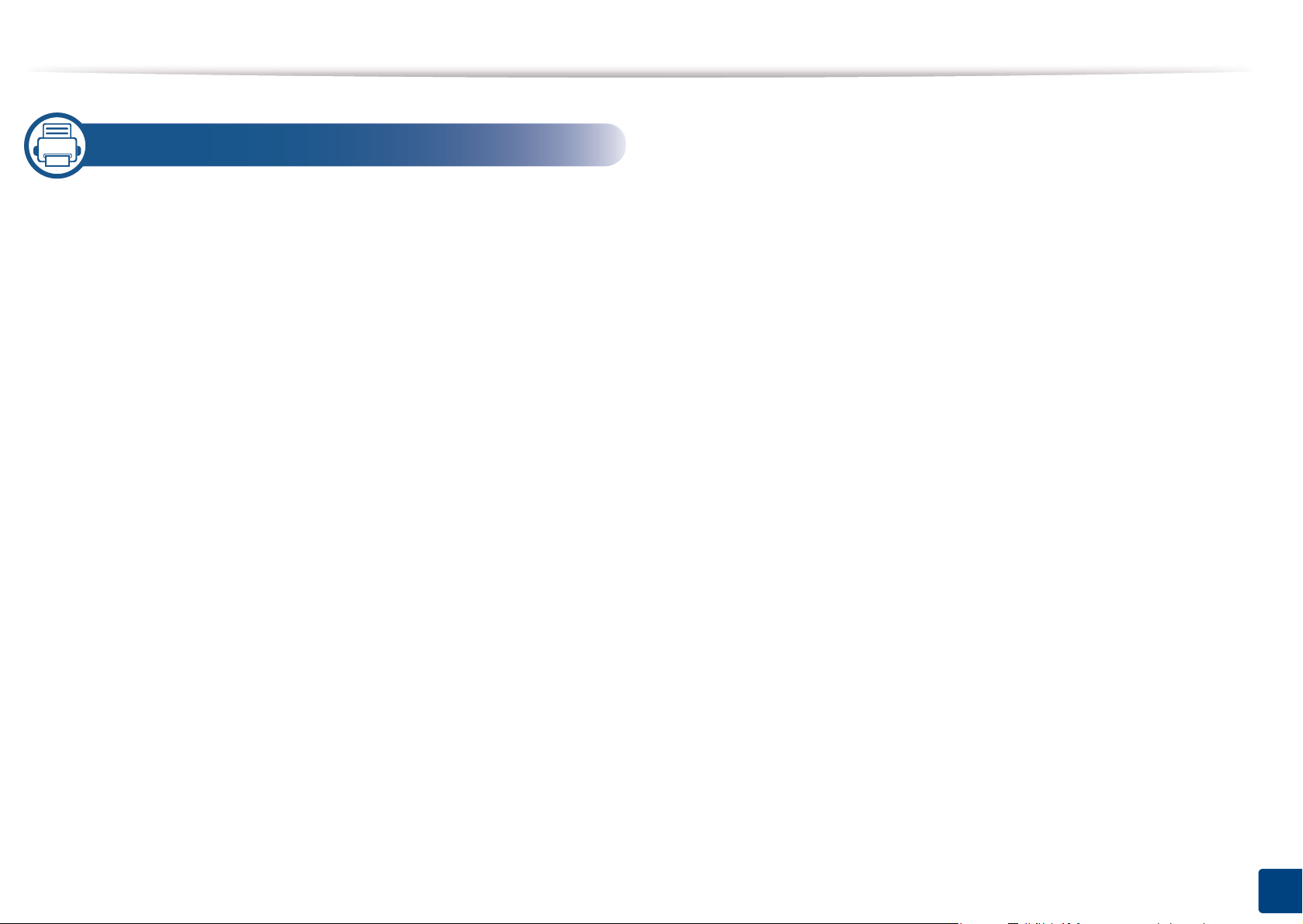
5. Příloha
Technické specifikace 115
Právní předpisy 126
Copyright 137
2
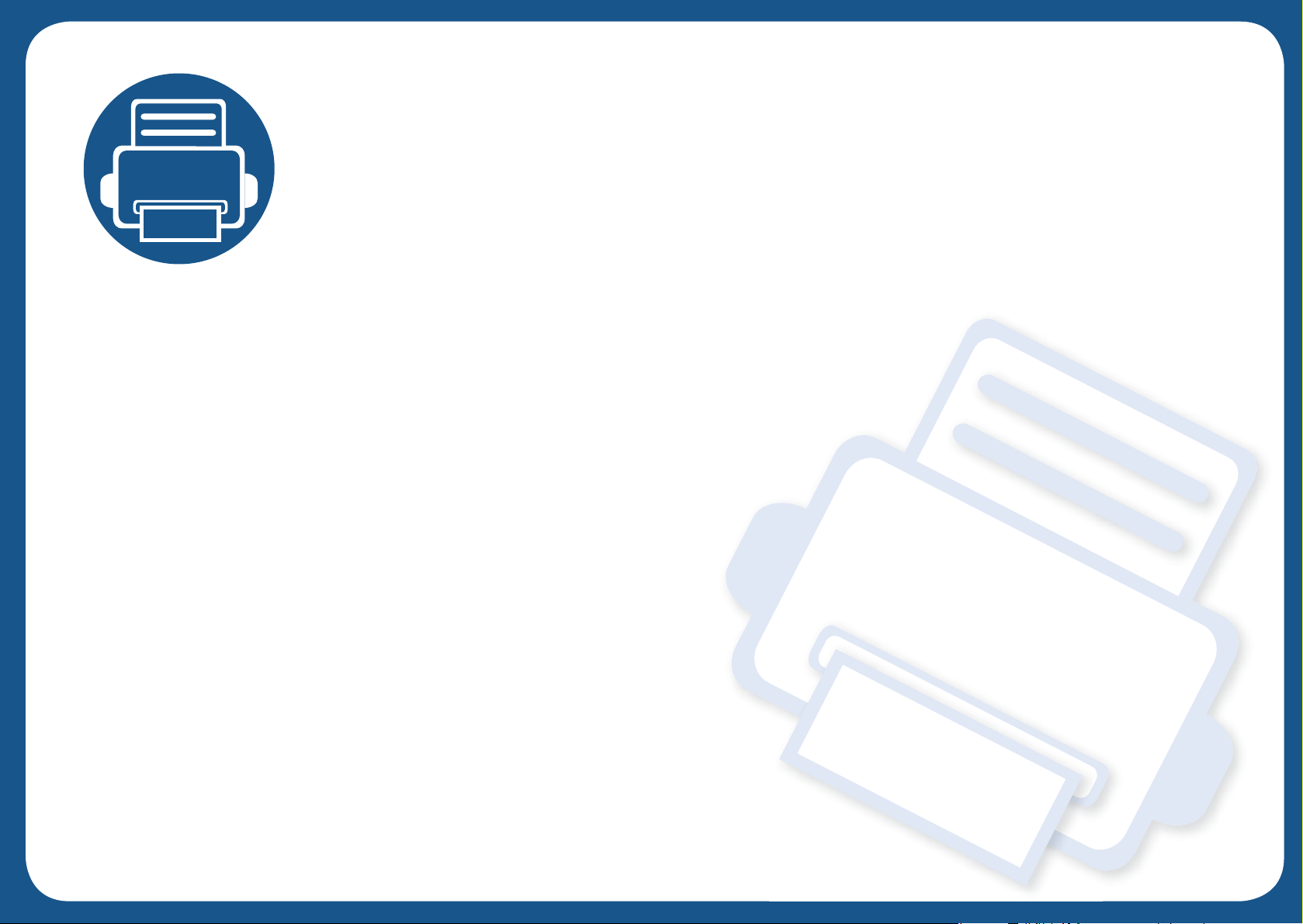
1. Úvod
Tato kapitola obsahuje informace, které potřebujete znát před použitím zařízení.
• Hlavní výhody 4
• Funkce podle modelů 7
•Užitečné informace 11
• O této uživatelské příručce 12
•Bezpečnostní informace 13
•Přehled zařízení 19
• Celkový pohled na ovládací panel 23
• Zapnutí zařízení 26
• Místní instalace ovladače27
• Reinstalace ovladače30
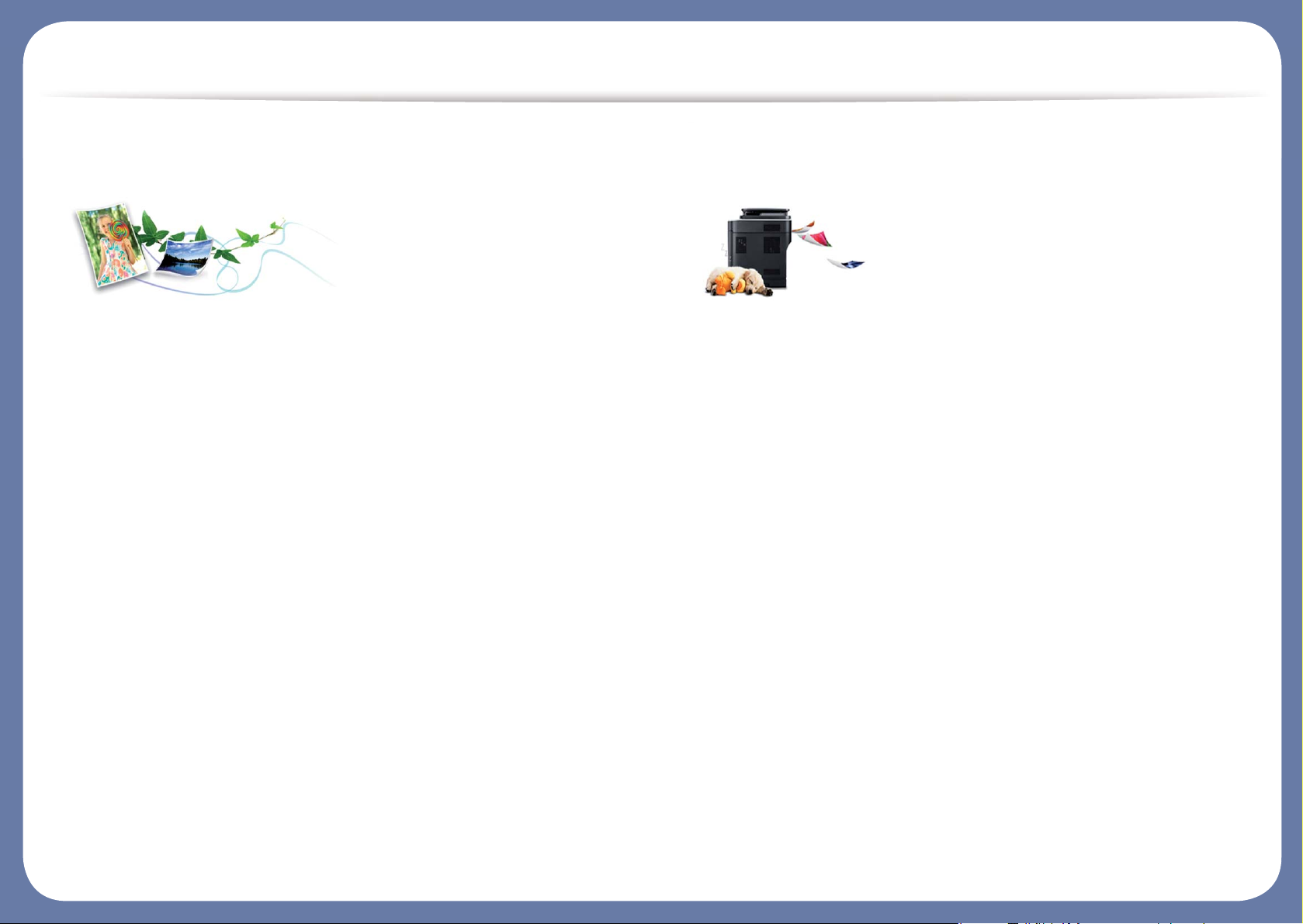
Hlavní výhody
Šetrnost k životnímu prostředí
•Toto zařízení podporuje ekologický režim, který šetří toner a papír (viz
„Tisk v ekologickém režimu“ na straně 57).
• Tiskem více stránek dokumentu na jeden list lze ušetřit papír (viz
„Použití pokročilých tiskových funkcí“ na straně 226).
• Tiskem na obě strany papíru lze dosáhnout jeho úspory (oboustranný
tisk) (viz „Použití pokročilých tiskových funkcí“ na straně 226).
•Toto zařízení automaticky šetří elektrickou energii tím, že podstatně
snižuje její spotřebu v době, kdy není používáno.
• Abyste ušetřili energii, doporučujeme používat recyklovaný papír.
Rychlý tisk ve vysokém rozlišení
•Můžete tisknout s rozlišením až 1 200 x 1 200 dpi efektivního výstupu.
(1200 x 600 x 2 bity).
• Rychlý tisk na požádání.
- M332x series
▪ Pro jednostranný tisk 33 str./min. (A4) nebo 35 str./min. (Letter).
- M382x series
▪ Pro jednostranný tisk 38 str./min. (A4) nebo 40 str./min. (Letter).
- M402x series
▪ Pro jednostranný tisk 40 str./min. (A4) nebo 42 str./min. (Letter).
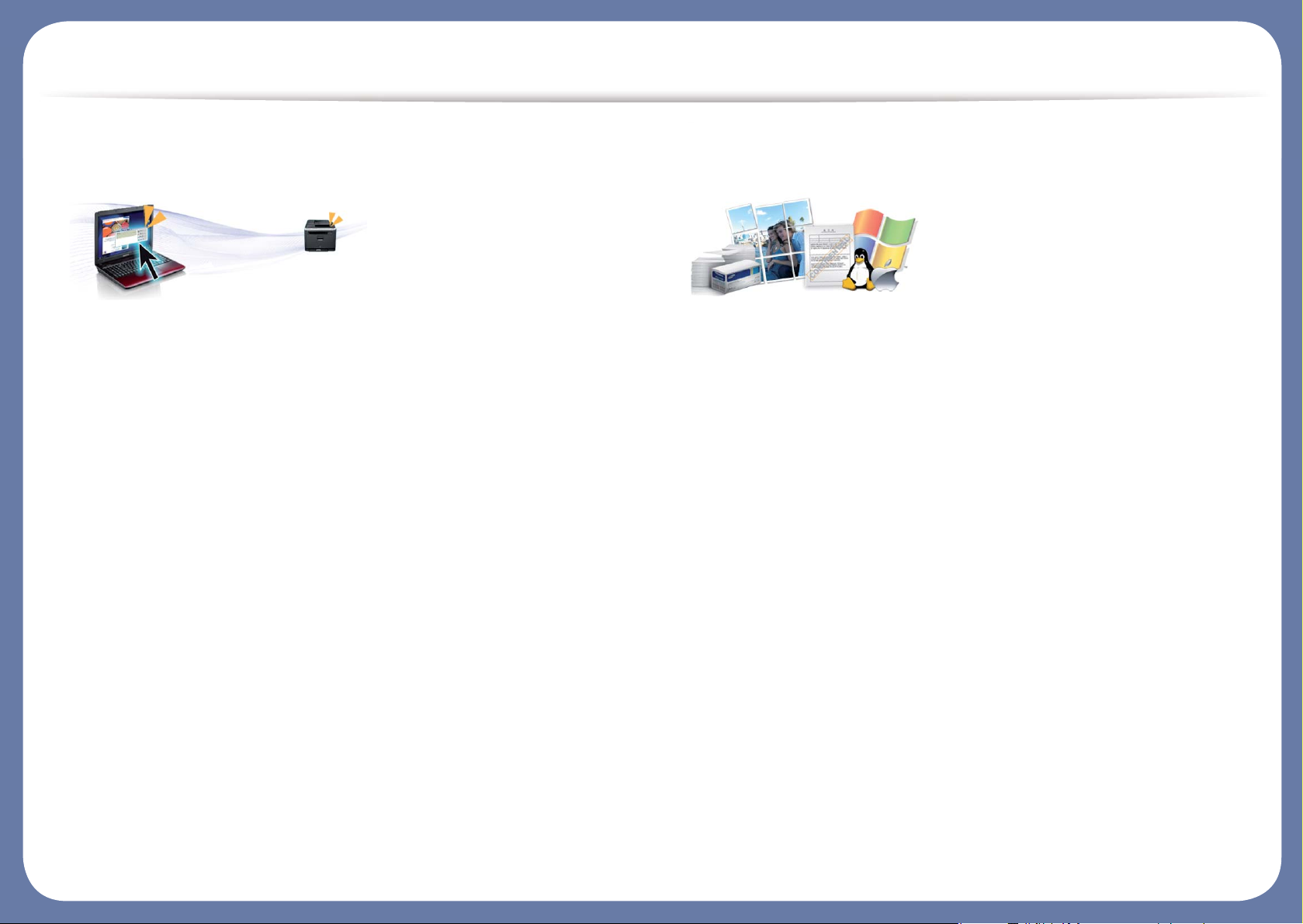
Hlavní výhody
Pohodlí
• Pomocí aplikací, které podporují službu Google Cloud Print™, můžete
tisknout ze svého smartphonu nebo počítače i na cestách (viz „Google
Cloud Print™“ na straně 195).
• Aplikace Easy Capture Manager vám umožní snadno upravovat a
tisknout snímky pořízené pomocí klávesy Print Screen na klávesnici
(viz „Easy Capture Manager“ na straně 246).
• Samsung Easy Printer Manager a Monitor stavu tiskárny je program,
který sleduje stav zařízení, informuje vás o něm a umožňuje upravit
nastavení zařízení (viz „Používání aplikace Samsung Easy Printer
Manager“ na straně 253 nebo „Používání aplikace Stav tiskárny
Samsung“ na straně 256).
• Program Samsung AnyWeb Print slouží k zachycování obrazovek,
náhledů, výstřižků a tisku obrazovky aplikace Windows Internet
Explorer jednodušeji než při používání běžného programu (viz
„Samsung AnyWeb Print“ na straně 247).
• Inteligentní aktualizace vám umožní kontrolovat nejnovější software a
instalovat nejnovější verze v průběhu procesu instalace ovladače
tiskárny. Toto je k dispozici pouze v systému Windows.
•Máte-li přístup k Internetu, můžete na webové stránce společnosti
Samsung získat nápovědu, informace o technické podpoře, ovladače
tiskáren, příručky a informace k objednávání na Internetu;
www.samsung.com > najděte svůj produkt > Podpora nebo Ke stažení.
Široká škála funkcí a podporovaných aplikací
• Podporuje různé formáty papíru (viz „Specifikace tiskových médií“ na
straně 117).
• Tisk vodoznaků: Dokumenty lze označit zadanými slovy, například
„CONFIDENTIAL“ (viz „Použití pokročilých tiskových funkcí“ na straně
226).
• Tisk plakátů: Text a obrázky na každé stránce dokumentu lze zvětšit
a vytisknout na více listů papíru, které po slepení vytvoří plakát (viz
„Použití pokročilých tiskových funkcí“ na straně 226).
• Tisknout můžete v různých operačních systémech (viz „Požadavky na
systém“ na straně 120).
•Zařízení je vybaveno rozhraním USB nebo síťovým rozhraním.
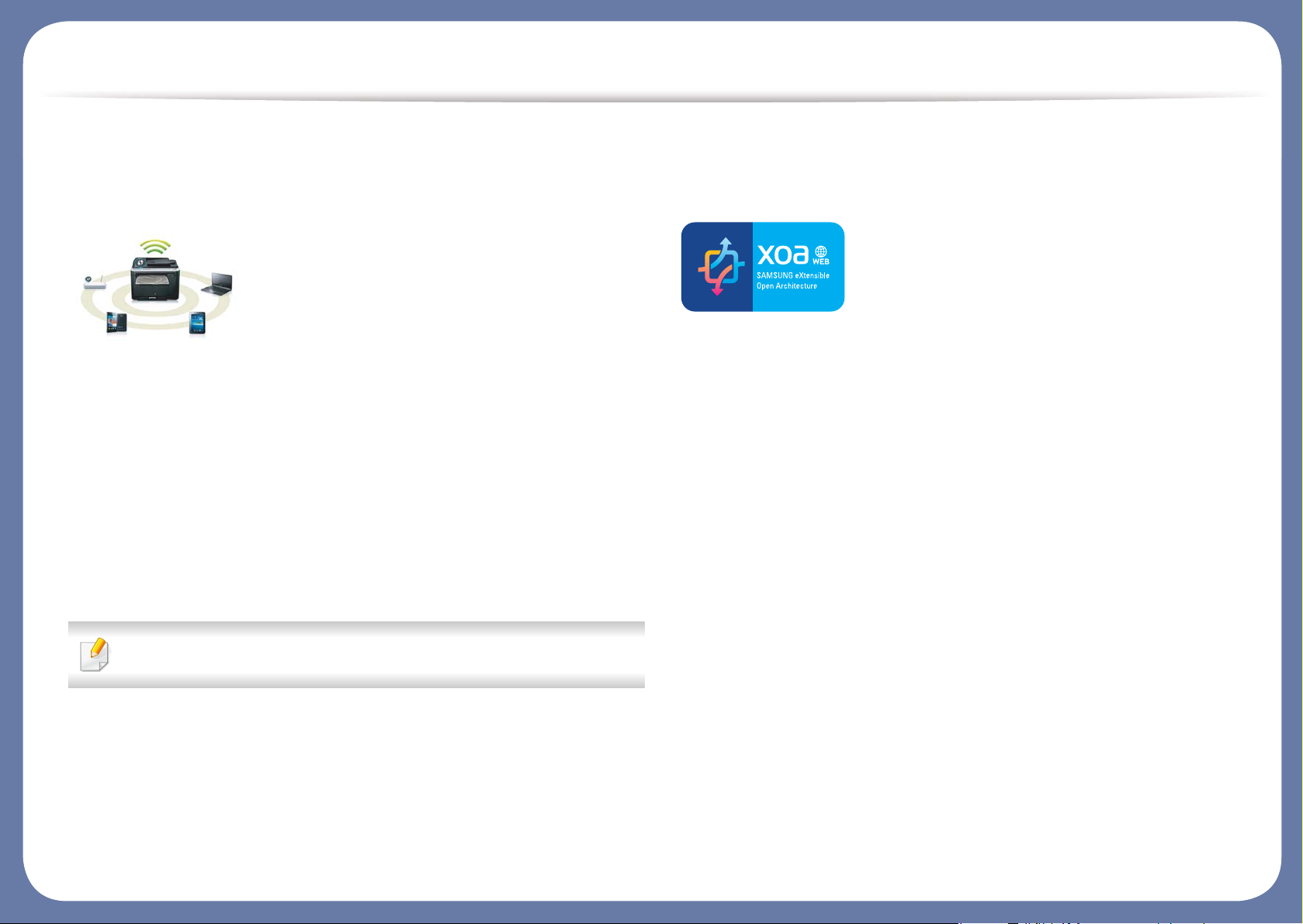
Hlavní výhody
Podporuje různé metody nastavení bezdrátové
sítě
• Pomocí tlačítka WPS (Wi-Fi Protected Setup™)
- K bezdrátové sítí se můžete snadno připojit pomocí tlačítka WPS na
zařízení a přístupovém bodu (bezdrátovém routeru).
• Pomocí USB kabelu nebo síťového kabelu
- Pomocí USB kabelu nebo síťového kabelu se můžete připojit
k bezdrátové síti a provést různá její nastavení.
• Pomocí funkce Wi-Fi Direct
- Pomocí funkce Wi-Fi nebo Wi-Fi Direct můžete pohodlně tisknout ze
svého mobilního přístroje.
Podpora aplikací XOA (pouze u modelu
M402xNX)
Zařízení podporuje uživatelské aplikace XOA.
• Ohledně uživatelských aplikací XOA prosím kontaktujte svého
poskytovatele uživatelských aplikací XOA.
Viz „Přehled způsobů nastavení bezdrátové sítě“ na straně 167.
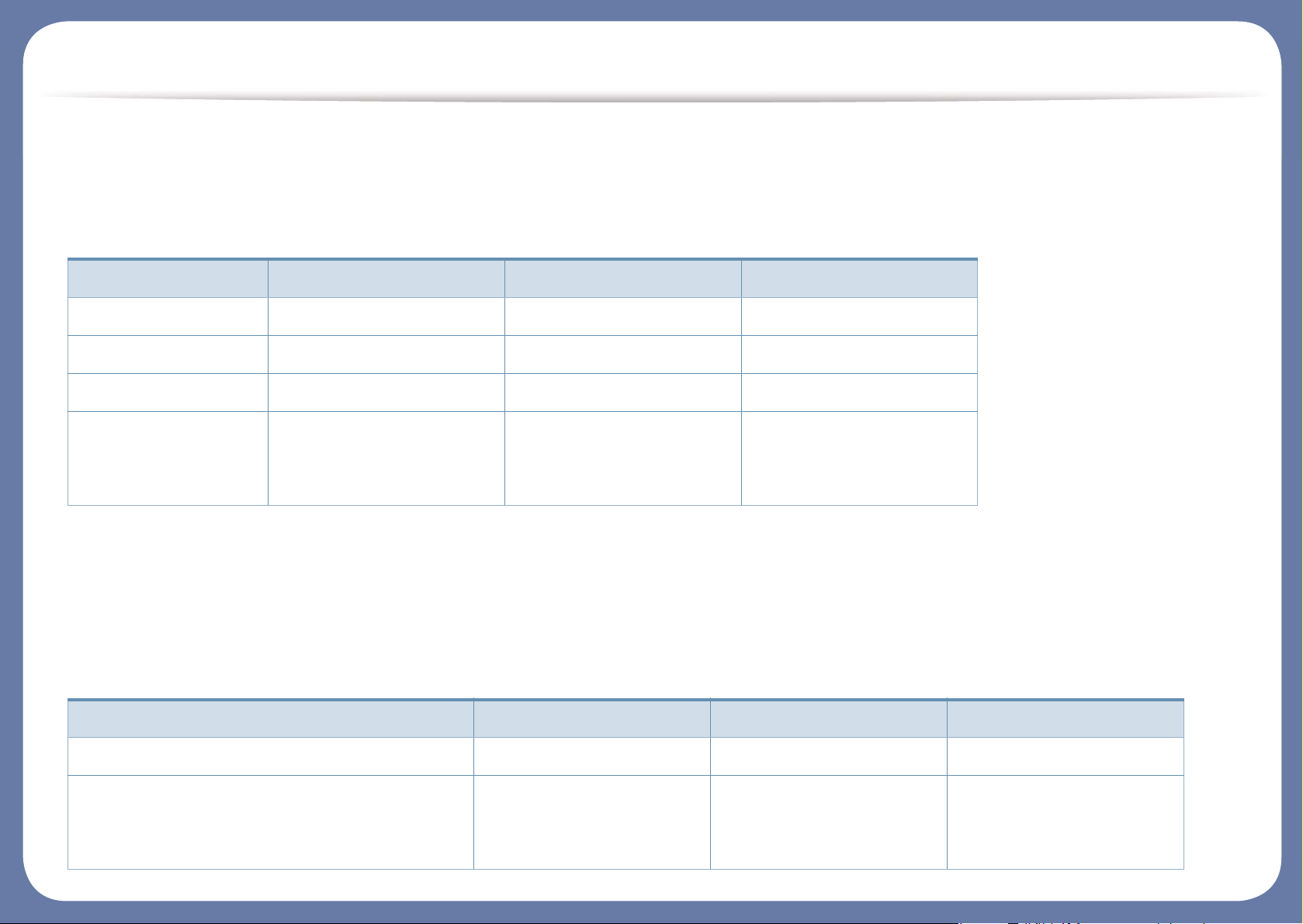
Funkce podle modelů
Některé funkce a volitelné doplňky nemusí být u některých modelů nebo v některých zemích dostupné.
Operační systém
(●: je k dispozici, prázdné: není k dispozici)
Software
Software a ovladač tiskárny můžete nainstalovat, když vložíte disk CD se softwarem do jednotky CD-ROM. V systému Windows vyberte software
a ovladač tiskárny v okně Zvolte software a obslužné programy k instalaci.
Operační systém M332x series M382x series M402x series
Windows ● ● ●
Mac ● ● ●
Linux ● ● ●
Unix ● ●
(pouze M382xND/
M382xDW)
●
Software M332x series M382x series M402x series
Ovladač tiskárny SPL ● ● ●
Ovladač tiskárny PCL ● ●
(pouze M382xND/
M382xDW)
●
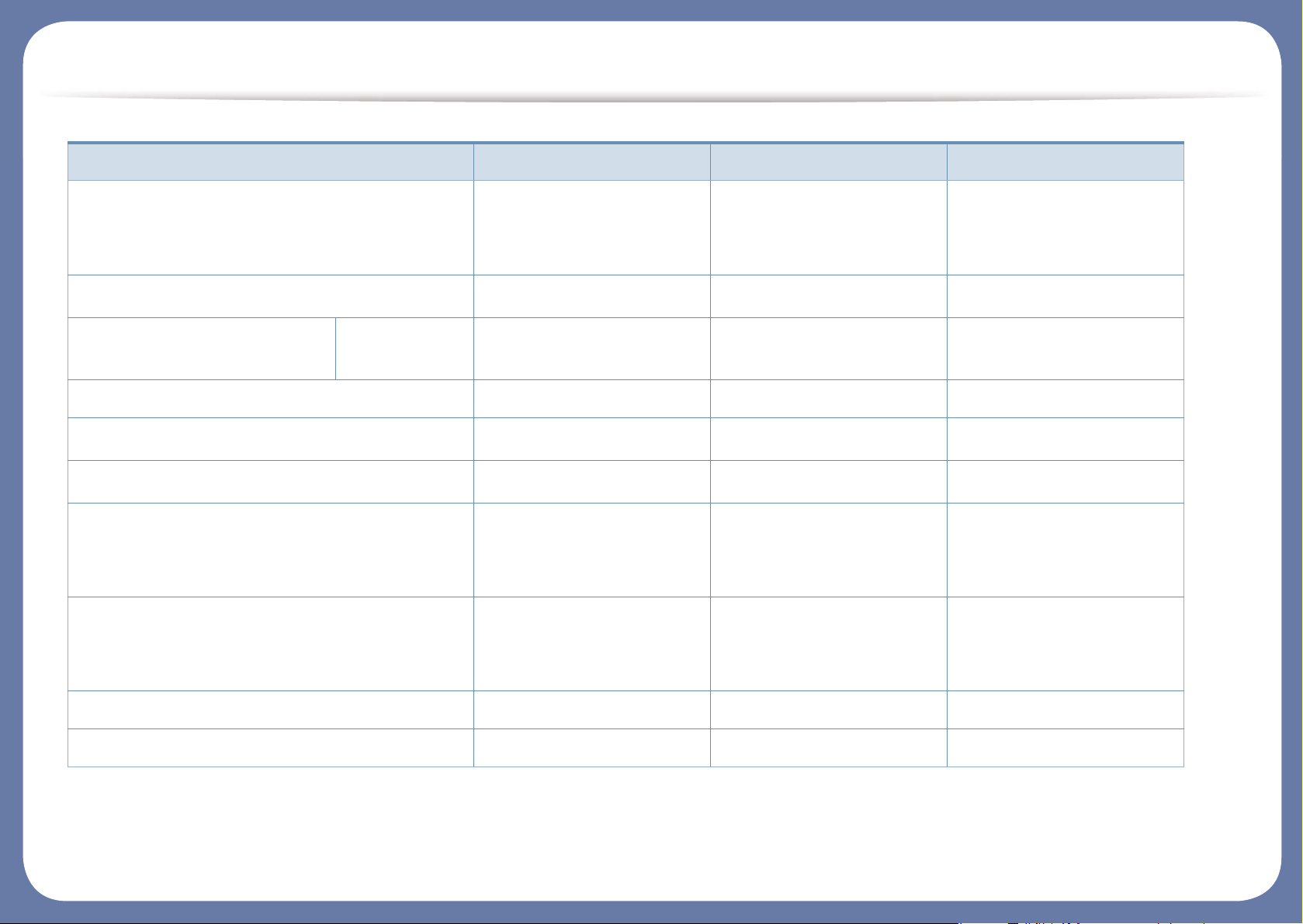
Funkce podle modelů
(●: je k dispozici, prázdné: není k dispozici)
Ovladač tiskárny PS
a
● ●
(pouze M382xND/
M382xDW)
●
Ovladač tiskárny XPS
a
● ● ●
Samsung Easy Printer
Manager
Nastavení
zařízení
● ● ●
Stav tiskárny Samsung ● ● ●
Nástroj Přímý tisk
a
● ● ●
Samsung AnyWeb Print
a
● ● ●
SyncThru™ Web Service ● ●
(pouze M382xND/
M382xDW)
●
SyncThru Admin Web Service ● ●
(pouze M382xND/
M382xDW)
●
Easy Eco Driver ● ● ●
Easy Capture Manager ● ● ●
a. Stáhněte software z webových stránek společnosti Samsung a nainstalujte ho. (http://www.samsung.com > najděte svůj produkt > Podpora nebo Ke stažení).
Před instalací zkontrolujte, zda operační systém v počítači tento software podporuje.
Software M332x series M382x series M402x series
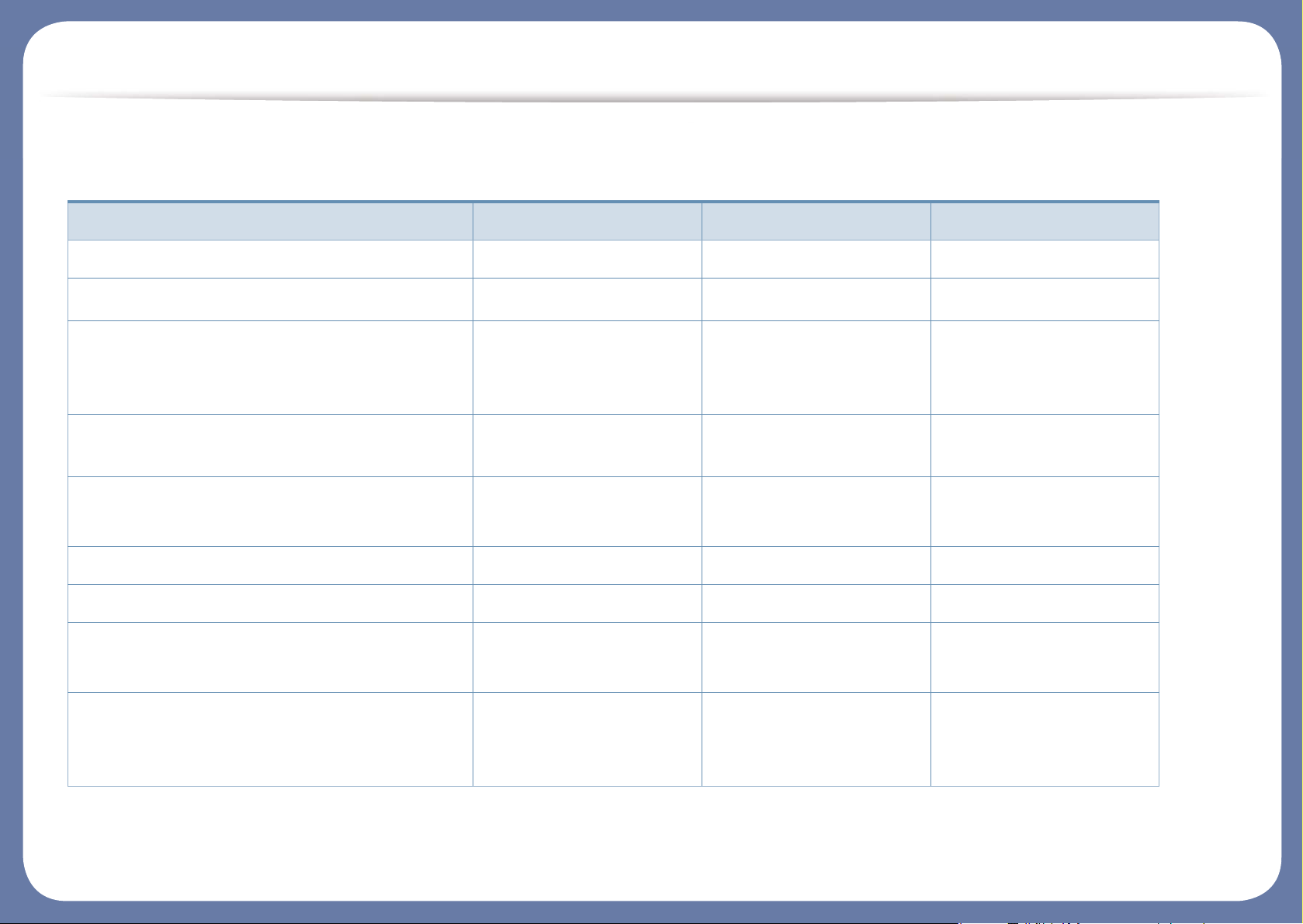
Funkce podle modelů
Funkce modelů
Funkce M332x series M382x series M402x series
Vysokorychlostní USB 2.0 ● ● ●
Paralelní konektor IEEE 1284B
a
○ ○ ○
Rozhraní pevné sítě LAN Ethernet 10/100 Base
TX
● ●
(pouze M382xND/
M382xDW)
Rozhraní pevné sítě LAN Ethernet 10/100/1000
Base TX
●
Síťové rozhraní 802.11b/g bezdrátová LAN
b
●
(pouze M382xDW)
Tisk v ekologickém režimu ● ● ●
Duplexní (oboustranný) tisk ● ● ●
Paměťové rozhraní USB ●
(pouze M402xNX)
Paměťový modul
○
(pouze M382xND/
M382xDW)
○
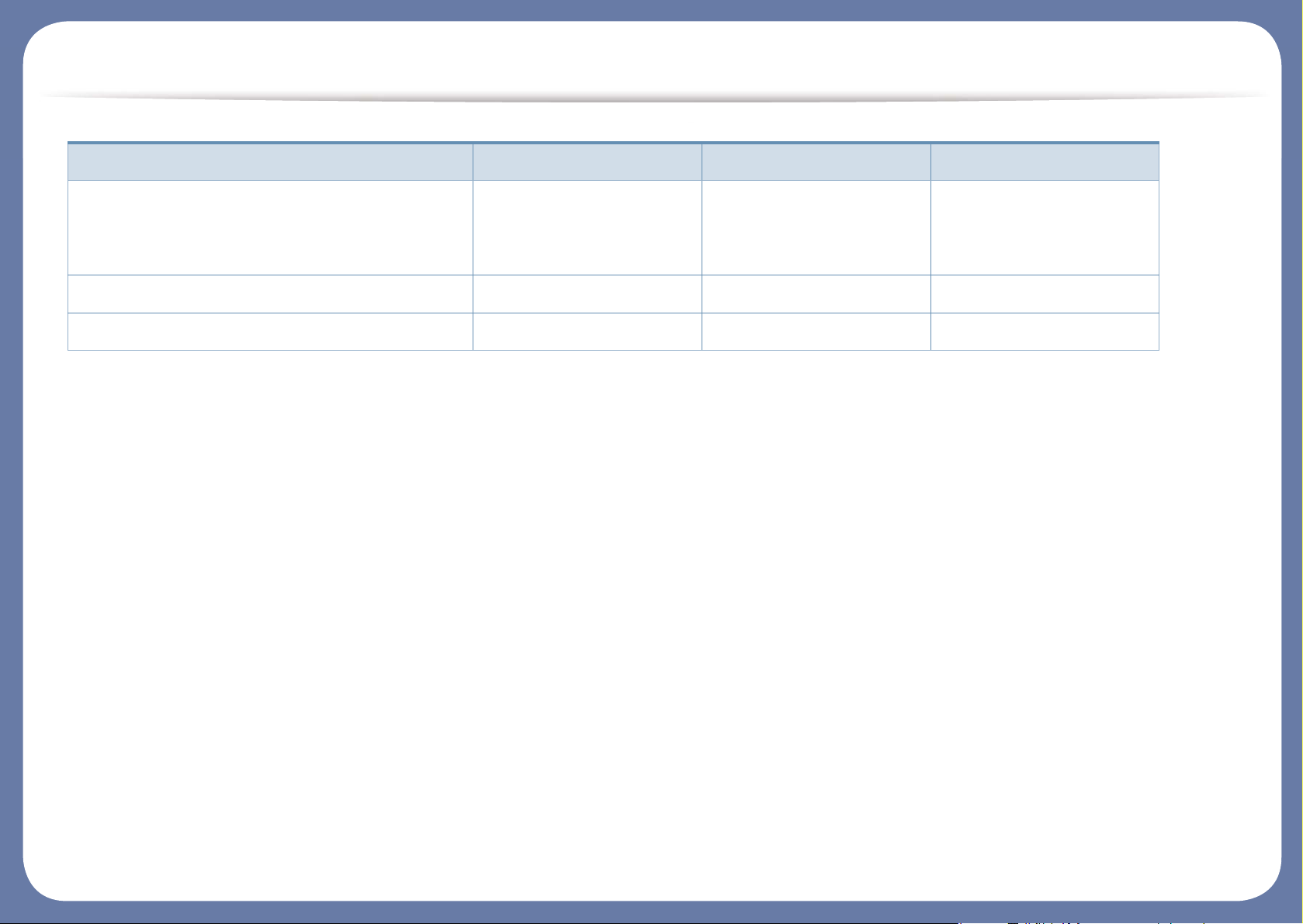
Funkce podle modelů
(●: součástí, ○: volitelné, bez symbolu: není k dispozici)
Přídavný zásobník (zásobník 2)
○ ○
(pouze M382xND/
M382xDW)
○
AirPrint ● ● ●
Google Cloud Print™ ● ● ●
a. Pokud používáte paralelní port, nemůžete používat kabel USB.
b. V některých zemích nelze zakoupit bezdrátové síťové karty. V některých zemích lze použít pouze 802.11 b/g. Obrat’te se na svého prodejce produktů Samsung
nebo na obchod, kde jste zařízení zakoupili.
Funkce M332x series M382x series M402x series
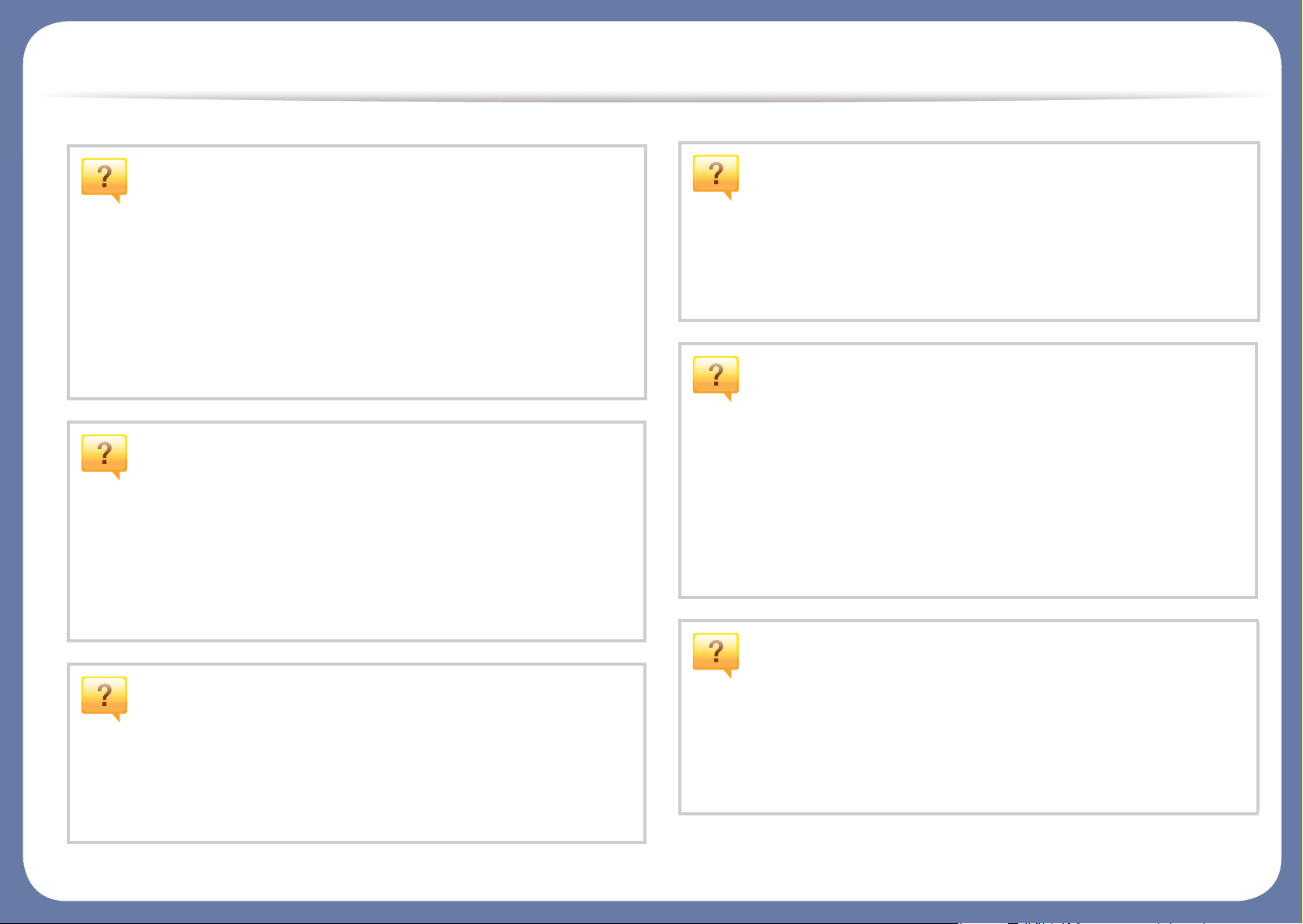
Užitečné informace
Zařízení netiskne.
•Otevřete tiskovou frontu a odeberte dokument ze seznamu
(viz „Zrušení tiskové úlohy“ na straně 55).
• Odeberte ovladač a znovu ho nainstalujte (viz „Místní
instalace ovladače“ na straně 27).
• Nastavte zařízení v systému Windows jako výchozí (viz
„Nastavení zařízení jako výchozího zařízení“ na straně
225).
Kde lze koupit příslušenství nebo spotřební
materiál?
• Informujte se u distributora výrobků značky Samsung nebo
u místního prodejce.
• Navštivte stránky www.samsung.com/supplies. Vyberte
svou zemi nebo region a zobrazí se informace o servisu
výrobků.
Došlo k vzpříčení papíru.
•Otevřete a zavřete kryt (viz „Pohled zepředu“ na straně 20).
• Podívejte se na pokyny k odstranění uvíznutého papíru v
této příručce a pokuste se podle návodu problém odstranit
(viz „Odstranění uvíznutého papíru“ na straně 93).
Výtisky jsou rozmazané.
• Hladina toneru může být nízká nebo nerovnoměrná.
Protřepejte kazetu s tonerem (viz „Rozprostření toneru“ na
straně 72).
• Vyzkoušejte jiné nastavení rozlišení tisku (viz „Otevření
předvoleb tisku“ na straně 55).
•Vyměňte kazetu s tonerem (viz „Výměna kazety
s tonerem“ na straně 74).
Kde lze stáhnout ovladač k zařízení?
Stavová kontrolka bliká nebo nepřetržitě svítí.
•Vypněte výrobek a znovu jej zapněte.
• Podívejte se na význam kontrolky v této příručce a pokuste
se podle návodu problém odstranit (viz „Význam stavové
kontrolky“ na straně 105).
• Na webové stránce společnosti Samsung můžete získat
nápovědu, informace o technické podpoře, ovladače
tiskáren, příručky a informace k objednávání na Internetu;
www.samsung.com > najděte svůj produkt > Podpora nebo
Ke stažení.
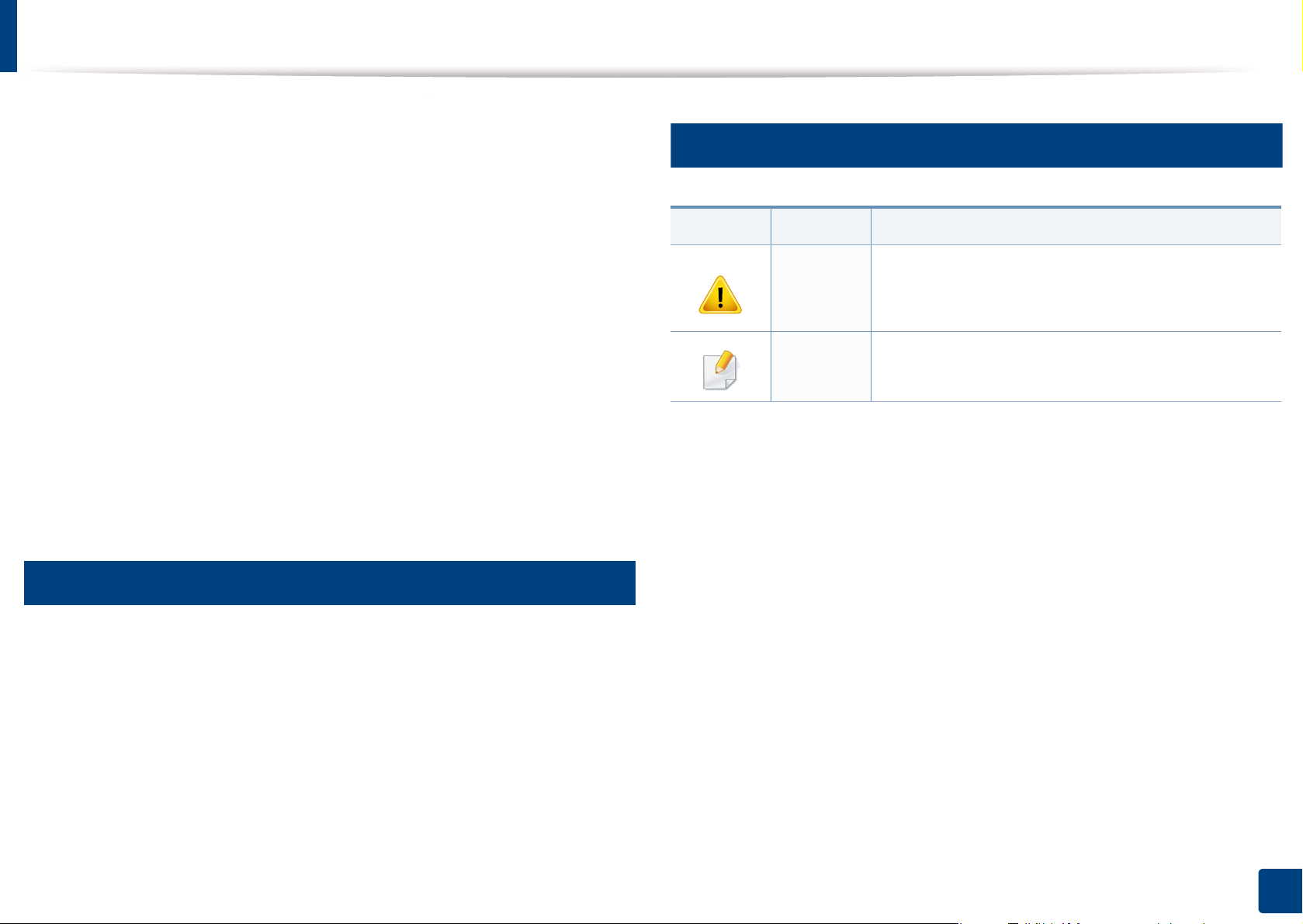
O této uživatelské příručce
Tato uživatelská příručka obsahuje informace pro základní seznámení se
zařízením a také podrobný popis každého kroku při používání zařízení.
•Před použitím zařízení si přečtěte bezpečnostní pokyny.
• Pokud se při používání zařízení vyskytnou problémy, postupujte podle
pokynů v kapitole o řešení potíží.
• Výrazy použité v této uživatelské příručce jsou vysvětleny ve slovníku
pojmů.
• Ilustrace v této uživatelské příručce se mohou od zařízení, které jste
zakoupili, lišit v závislosti na doplňcích a modelu.
• Kopie obrazovek v této uživatelské příručce se mohou od zařízení,
které jste zakoupili, lišit v závislosti na verzi firmwaru nebo ovladače.
• Postupy uvedené v této uživatelské příručce vycházejí především ze
systému Windows 7.
1
2
Obecné ikony
Ikona Textu Popis
Poskytuje uživatelům informace o ochraně
Pozor
Poznámk
a
zařízení před možným mechanickým poškozením
nebo selháním.
Uvádí dodatečné informace nebo podrobné
specifikace funkcí a vlastností zařízení.
Pojmy
Některé termíny v této příručce jsou vzájemně zaměnitelné:
• Dokument znamená totéž co originál či předloha.
• Papír znamená totéž co médium nebo tiskové médium.
•Zařízení označuje tiskárnu nebo multifunkční tiskárnu.
1. Úvod
12
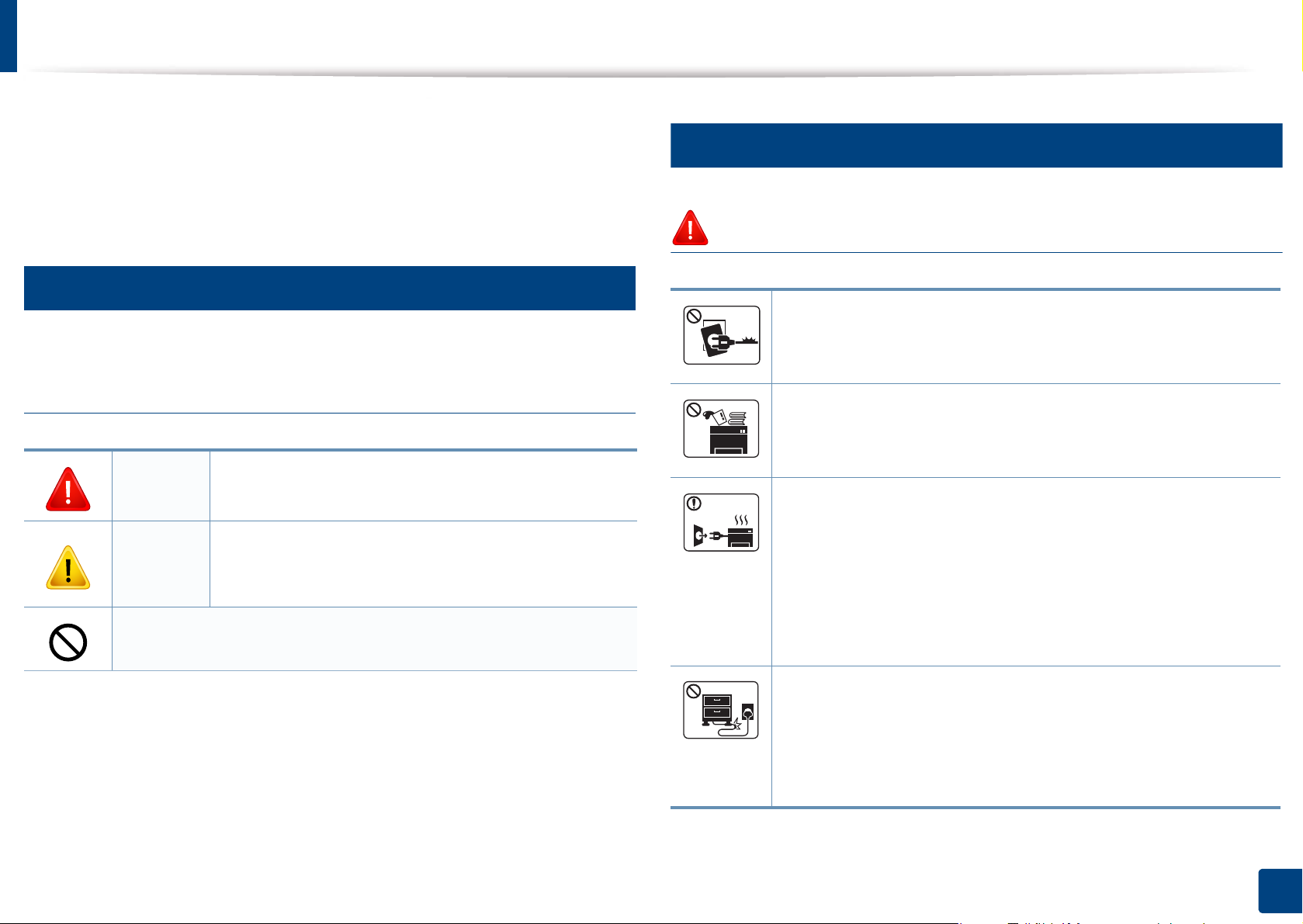
Bezpečnostní informace
Tato varování a upozornění mohou vás nebo vaše okolí ochránit před
poraněním a mohou také zabránit poškození zařízení. Před použitím tohoto
zařízení si veškeré pokyny přečtěte a snažte se jim porozumět. Po přečtení
této části tuto uložte na bezpečné místo pro budoucí použití.
3
Důležité bezpečnostní symboly
Vysvětlení všech ikon a znaků používaných v této
kapitole
Varování
Pozor
Nezkoušejte.
Nebezpečné nebo riskantní postupy, které mohou
vést k těžkým zraněním či k usmrcení.
Nebezpečné nebo riskantní postupy, které mohou
vést k drobným poraněním nebo ke škodám na
majetku.
4
Provozní prostředí
Varování
Nepoužívejte, pokud je napájecí kabel poškozen, nebo
zásuvka není uzemněna.
Mohlo by dojít k zasažení elektrickým proudem nebo k požáru.
Na horní stranu zařízení nic nepokládejte (vodu, malé kovové
nebo těžké předměty, svíčky, zapálené cigarety atd.).
Mohlo by dojít k zasažení elektrickým proudem nebo k požáru.
• Dojde-li k přehřátí (ze zařízení vystupuje kouř, slyšíte
nezvyklé zvuky nebo zařízení vydává zápach), okamžitě
zařízení vypněte a vytáhněte ze zásuvky.
•Uživatel by měl mít přístup k elektrické zásuvce pro případy
nouze, kdy může být nutné, aby uživatel ze zásuvky vytáhl
zástrčku.
Mohlo by dojít k zasažení elektrickým proudem nebo k požáru.
Na napájecí kabel nepokládejte těžké předměty, ani jej
neohýbejte.
Stoupnete-li na napájecí kabel nebo dovolíte-li, aby byl
vystaven nárazu těžkých předmětů, může dojít k zasažení
elektrickým proudem nebo k požáru.
1. Úvod
13
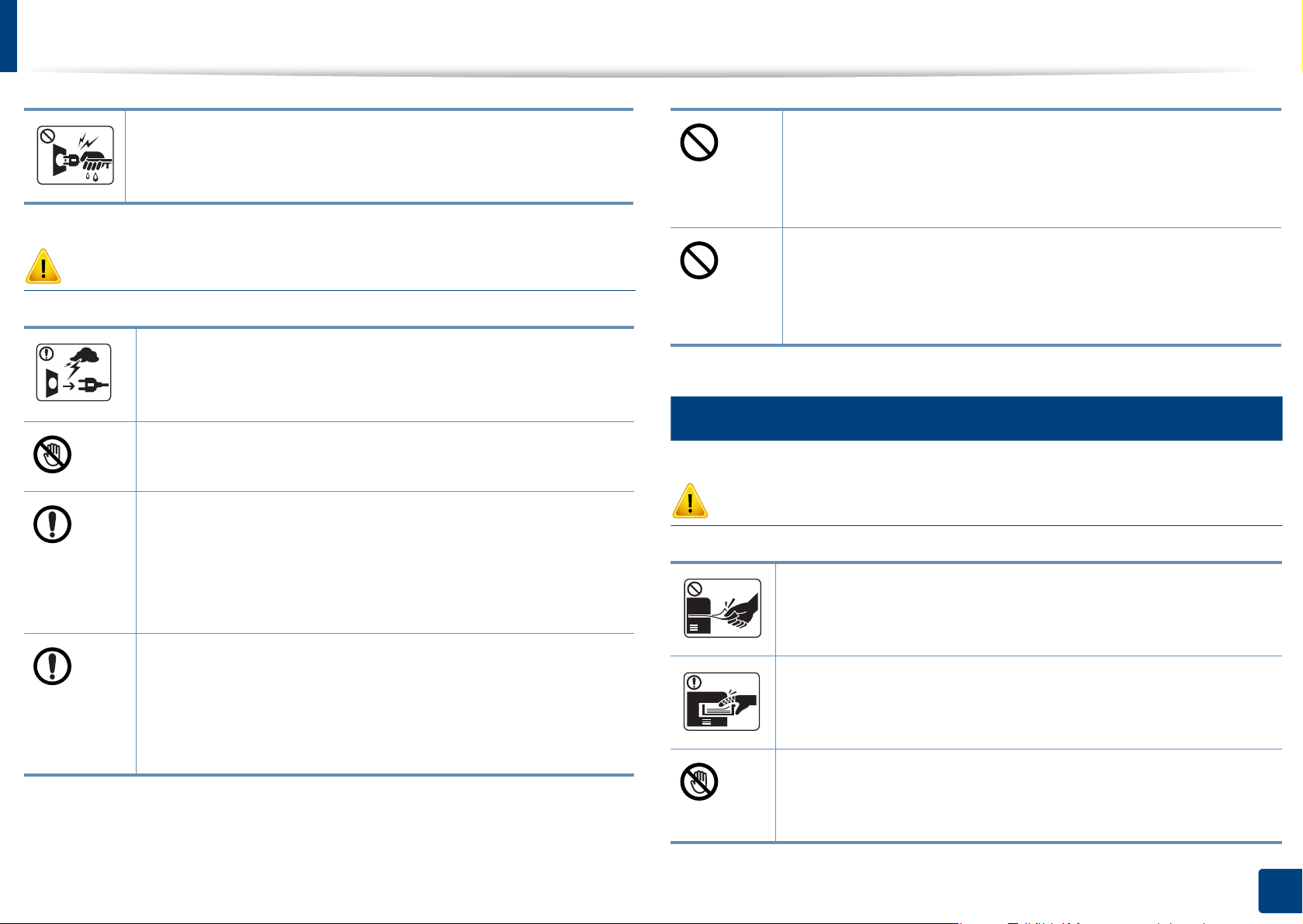
Bezpečnostní informace
Pozor
Zástrčku nevytahujte tahem za kabel. Se zástrčkou
nemanipulujte mokrýma rukama.
Mohlo by dojít k zasažení elektrickým proudem nebo k požáru.
Při bouřce, nebo pokud zařízení dlouho nepoužíváte,
vytáhněte napájecí kabel ze zásuvky.
Mohlo by dojít k zasažení elektrickým proudem nebo k požáru.
Buďte opatrní, oblast výstupu papíru je horká.
Může dojít k popálení.
Došlo-li k pádu zařízení, nebo jeho kryt vypadá poškozeně,
odpojte zařízení od všech vnějších zdrojů a požádejte o
pomoc servisního technika.
V opačném případě by mohlo dojít k zasažení elektrickým
proudem nebo k požáru.
Pokud kabel nejde snadno zasunout do zásuvky,
nepokoušejte se jej tam zastrčit silou.
O výměnu elektrické zásuvky požádejte elektrikáře, jinak
může dojít k zasažení elektrickým proudem.
Zajistěte, aby domácí zvířata nepřekousla napájecí kabel,
telefonní kabel nebo kabely propojující zařízení s počítačem.
Mohlo by dojít k zasažení elektrickým proudem, k požáru nebo
ke zranění domácích zvířat.
5
Způsob použití
Pozor
Během tisku nevytahujte papír násilím.
Mohlo by dojít k poškození zařízení.
Pokud zařízení nepracuje správně, i když jste postupovali
přesně podle návodu, odpojte zařízení od všech vnějších
zdrojů a požádejte o pomoc servisního technika.
V opačném případě by mohlo dojít k zasažení elektrickým
proudem nebo k požáru.
Nevkládejte ruku mezi zařízení a zásobník papíru.
Můžete se zranit.
Při výměně papíru nebo odstraňování zaseknutého papíru
postupujte opatrně.
Nový papír má ostré hrany, mohli byste se bolestivě pořezat.
1. Úvod
14
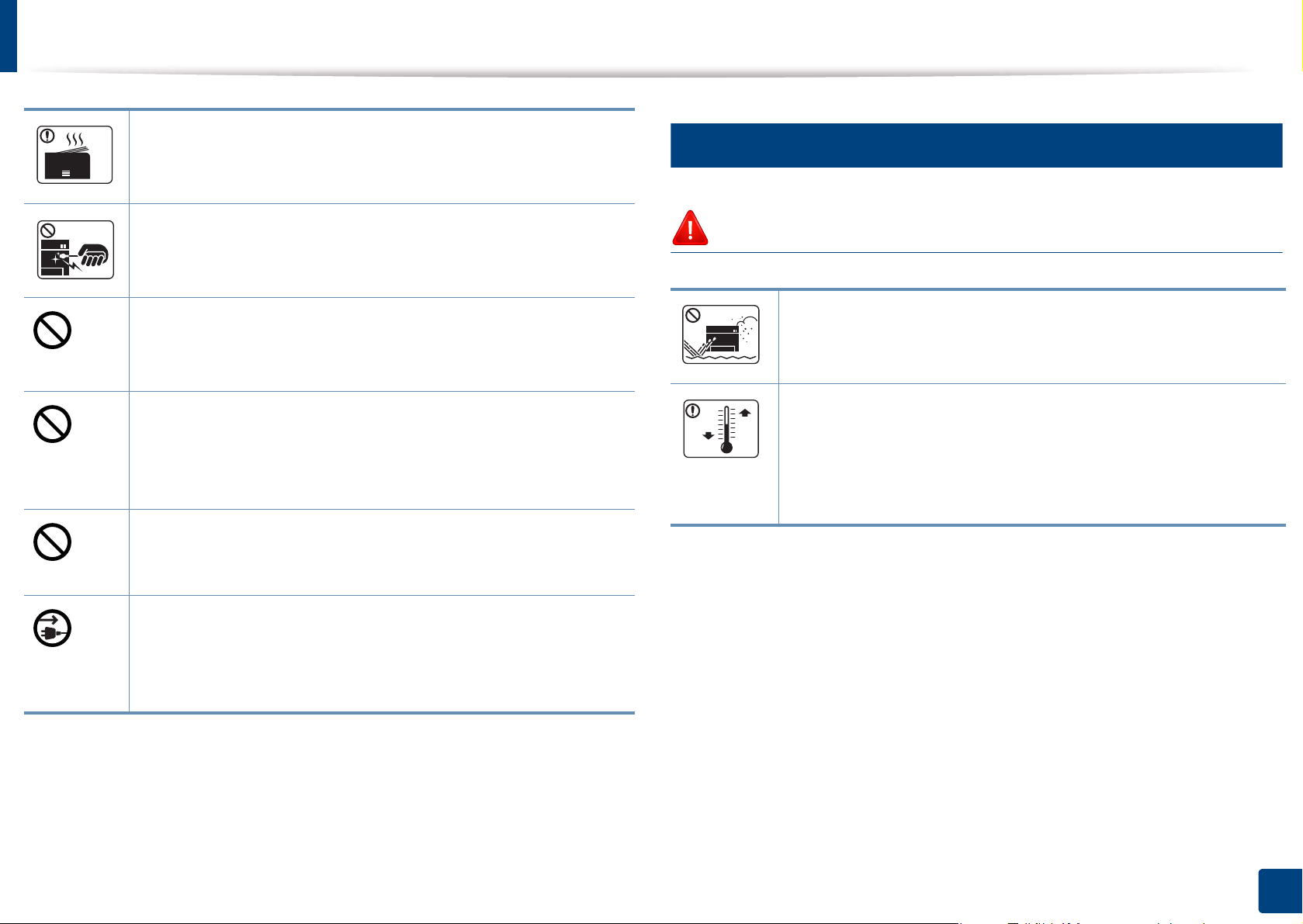
Bezpečnostní informace
Při velkém objemu tisku se může spodní část oblasti výstupu
papíru zahřát. Nedovolte dětem, aby se jí dotýkaly.
Může dojít k popálení.
6
Umístění / stěhování
Při odstraňování zaseknutého papíru nepoužívejte pinzetu ani
ostré kovové předměty.
Mohlo by dojít k poškození zařízení.
Nedovolte, aby se papíry příliš hromadily v oblasti výstupu
papíru.
Mohlo by dojít k poškození zařízení.
Neblokujte ventilátor žádnými předměty, ani je do něj
nevkládejte.
Mohlo by to vést ke zvýšení teploty součástek a následné
škodě nebo požáru.
Používání jiných ovládacích prvků nebo nastavení, nebo
provádění jiných postupů než těch, které jsou uvedeny v této
příručce, může způsobit vystavení nebezpečnému záření.
Toto zařízení je napájeno elektrickou energií prostřednictvím
napájecího kabelu.
Chcete-li přerušit zásobení elektrickou energií, vyjměte
napájecí kabel ze zásuvky.
Varování
Neumisťujte zařízení na místa, kde může přijít do kontaktu s
prachem, vlhkostí nebo vodou.
Mohlo by dojít k zasažení elektrickým proudem nebo k požáru.
Zařízení umístěte do prostředí, které odpovídá specifikacím
provozní teploty a vlhkosti.
V jiném případě mohou nastat problémy s kvalitou a dojít k
poškození zařízení (viz „Všeobecné specifikace“ na straně
115).
1. Úvod
15
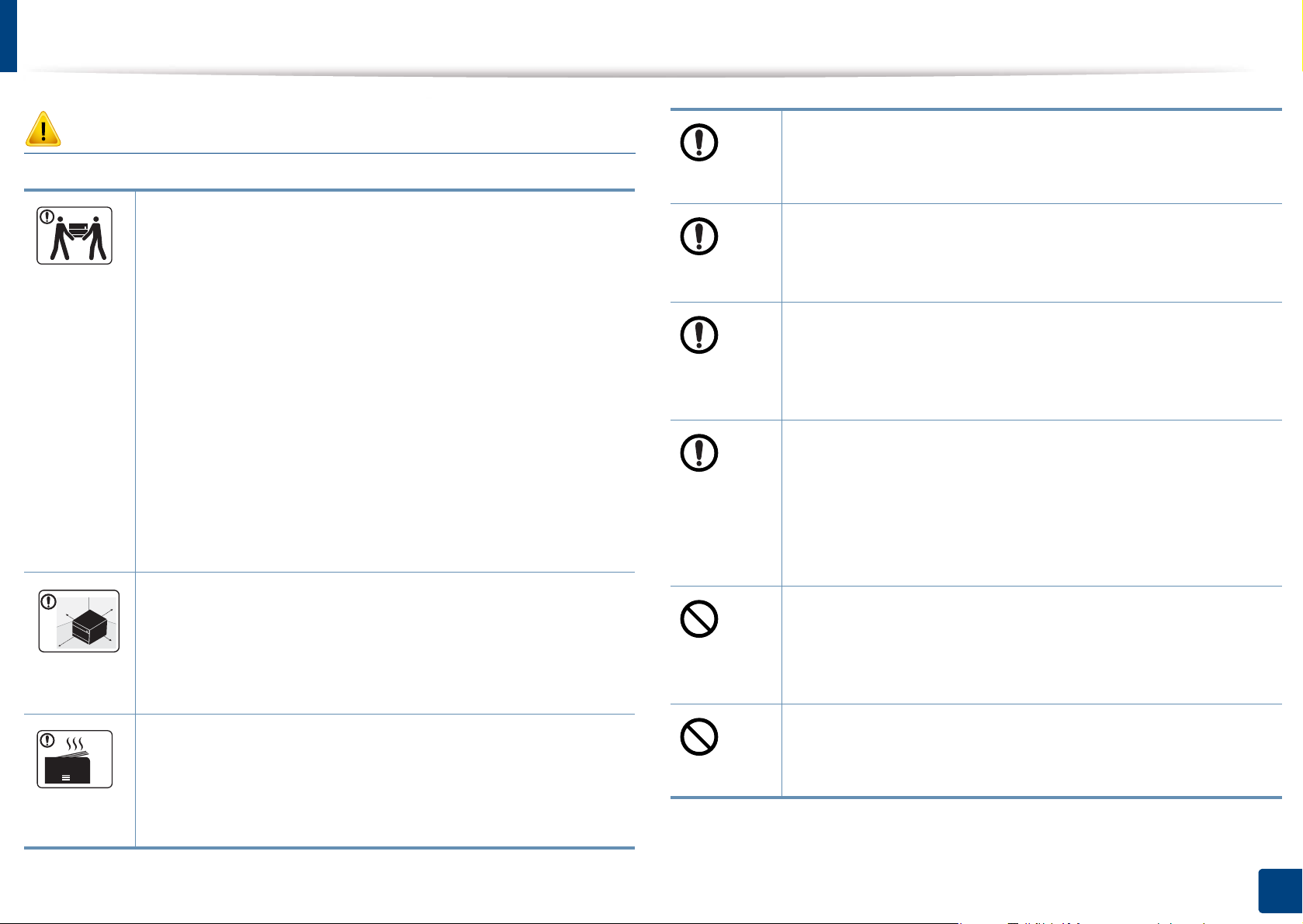
Bezpečnostní informace
Pozor
Pokud zařízení chcete přemístit, nejdříve jej vypněte a odpojte
všechny šňůry. Níže uvedené informace jsou pouze návrhy na
základě hmotnosti jednotek. Pokud máte zdravotní potíže,
které vám neumožňují zvedání, zařízení nezvedejte.
Požádejte o pomoc a vždy použijte odpovídající počet osob,
abyste zařízení bezpečně zdvihli.
Poté zařízení zvedněte:
•Pokud zařízení váží méně než 20 kg, může jej zvedat 1
osoba.
•Pokud zařízení váží 20 – 40 kg, měly by jej zvedat 2 osoby.
•Pokud zařízení váží více než 40 kg, měly by jej zvedat 4 a
více osob.
Zařízení by mohlo spadnout a způsobit poranění nebo by se
mohlo poškodit.
Zařízení umístěte na plochý povrch s dostatečným prostorem
pro ventilaci. Rovněž vezměte v úvahu prostor potřebný
k otevření krytu a zásobníků.
Místo by mělo být dobře větrané a daleko od přímého světla,
tepla a vlhkosti.
Neumisťujte zařízení na nevhodný povrch.
Zařízení by mohlo spadnout a způsobit poranění nebo by se
mohlo poškodit.
Používejte pouze AWG č. 26
pokud je to nutné.
Jinak by mohlo dojít k poškození zařízení.
Ujistěte se, že jste napájecí kabel zapojili do uzemněné
elektrické zásuvky.
V opačném případě by mohlo dojít k zasažení elektrickým
proudem nebo k požáru.
Pro bezpečný provoz použijte napájecí kabel dodávaný se
zařízením. Používáte-li kabel delší než 2m se zařízením
operujícím na napětí 110V, měla by být tloušťka kabelu 16
AWG nebo větší.
Jinak by mohlo dojít k poškození zařízení, úrazu elektrickým
proudem nebo požáru.
Nezakrývejte zařízení, ani je neumisťujte do těsných prostor,
jako jsou komory.
Pokud není zařízení správně odvětráváno, může dojít k
požáru.
a
nebo silnější, telefonní kabel,
Když zařízení používáte po dlouhou dobu nebo tisknete velký
počet stránek v nevětraném prostoru, mohlo by dojít ke
znečištění ovzduší a poškození zdraví. Zařízení umístěte na
dobře větrané místo nebo pravidelně otevírejte okno, aby
mohl vzduch cirkulovat.
Nepřetěžujte elektrické zásuvky ani prodlužovací kabely.
Mohlo by to způsobit horší funkci přístroje, úraz elektrickým
proudem nebo požár.
1. Úvod
16
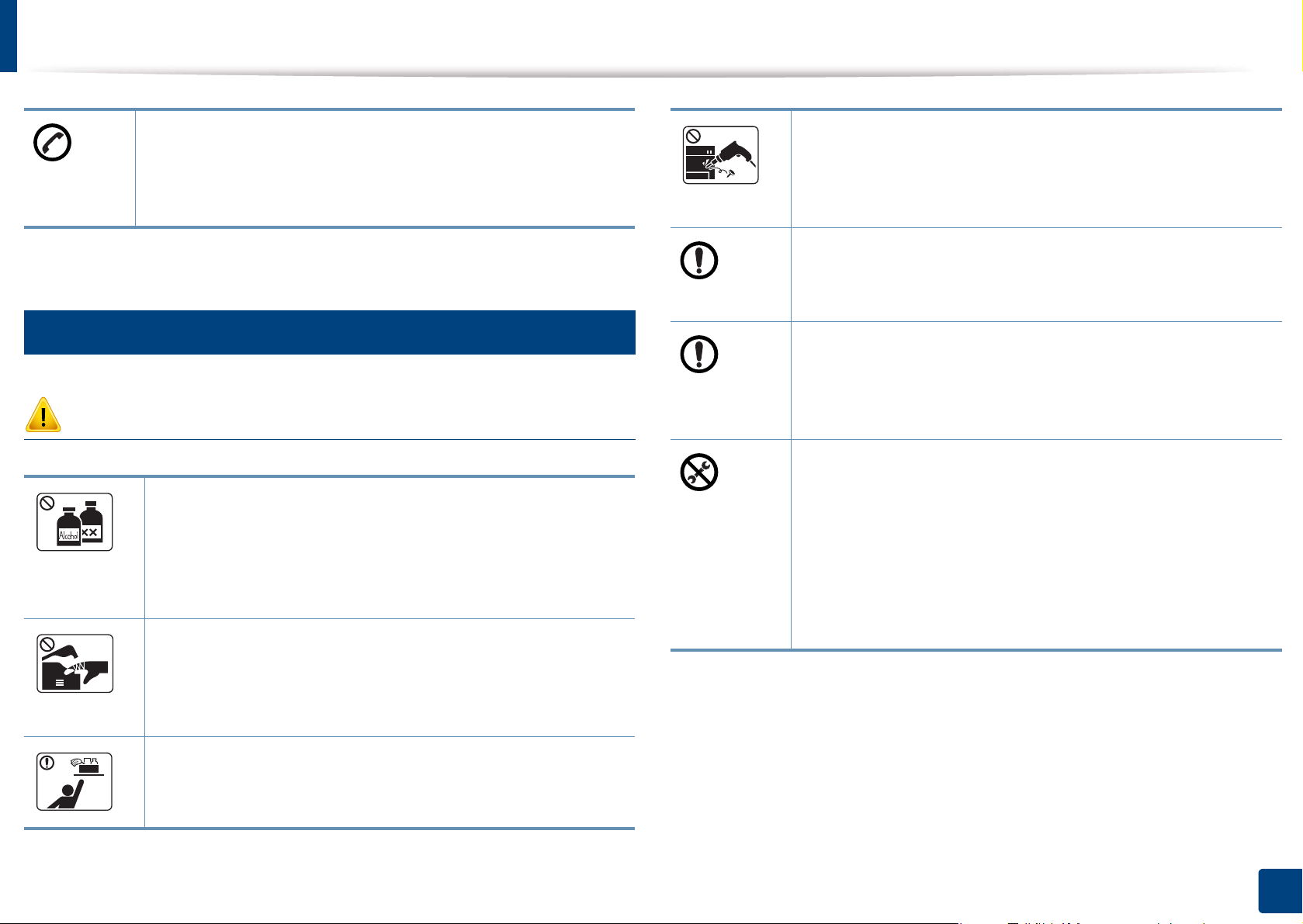
Bezpečnostní informace
Zařízení by mělo být připojeno k elektrické síti o napětí
uvedeném na štítku.
Pokud si nejste jisti, jaké napětí používáte, a chcete to zjistit,
obraťte se na vašeho dodavatele elektrické energie.
a. AWG: Americký parametr tloušťky kabelu (American Wire Gauge)
7
Údržba / Kontrola
Pozor
Vypojte tento výrobek ze zásuvky, než začněte čistit jeho
vnitřní části. Nečistěte zařízení benzínem, ředidlem nebo
lihem; přímo do zařízení nestříkejte vodu.
Mohlo by dojít k zasažení elektrickým proudem nebo k
požáru.
Pokud pracujete s vnitřní částí zařízení, např. při výměně
spotřebního materiálu nebo při čištění, zařízení nesmí být v
provozu.
Nerozebírejte, neopravujte ani nepřestavujte zařízení bez
odborné pomoci.
Mohlo by dojít k poškození zařízení. Potřebuje-li zařízení
opravu, obraťte se na certifikovaného servisního technika.
Při čištění a provozu zařízení přesně dbejte instrukcí v
uživatelské příručce dodávané se zařízením.
V opačném případě by mohlo dojít k poškození zařízení.
Zabraňte znečištění napájecího kabelu a kontaktního
povrchu zástrčky prachem nebo vodou.
V opačném případě by mohlo dojít k zasažení elektrickým
proudem nebo k požáru.
• Neodstraňujte kryty ani ochranné prvky, které jsou
upevněny šrouby.
•Fixační jednotky by měli opravovat pouze certifikovaní
servisní technici. Oprava necertifikovaným technikem by
mohla mít za následek požár nebo úraz elektrickým
proudem.
•Zařízení by měli opravovat pouze certifikovaní servisní
technici společnosti Samsung.
Mohli byste se zranit.
Čistící pomůcky udržujte mimo dosah dětí.
Mohlo by dojít k jejich úrazu.
1. Úvod
17
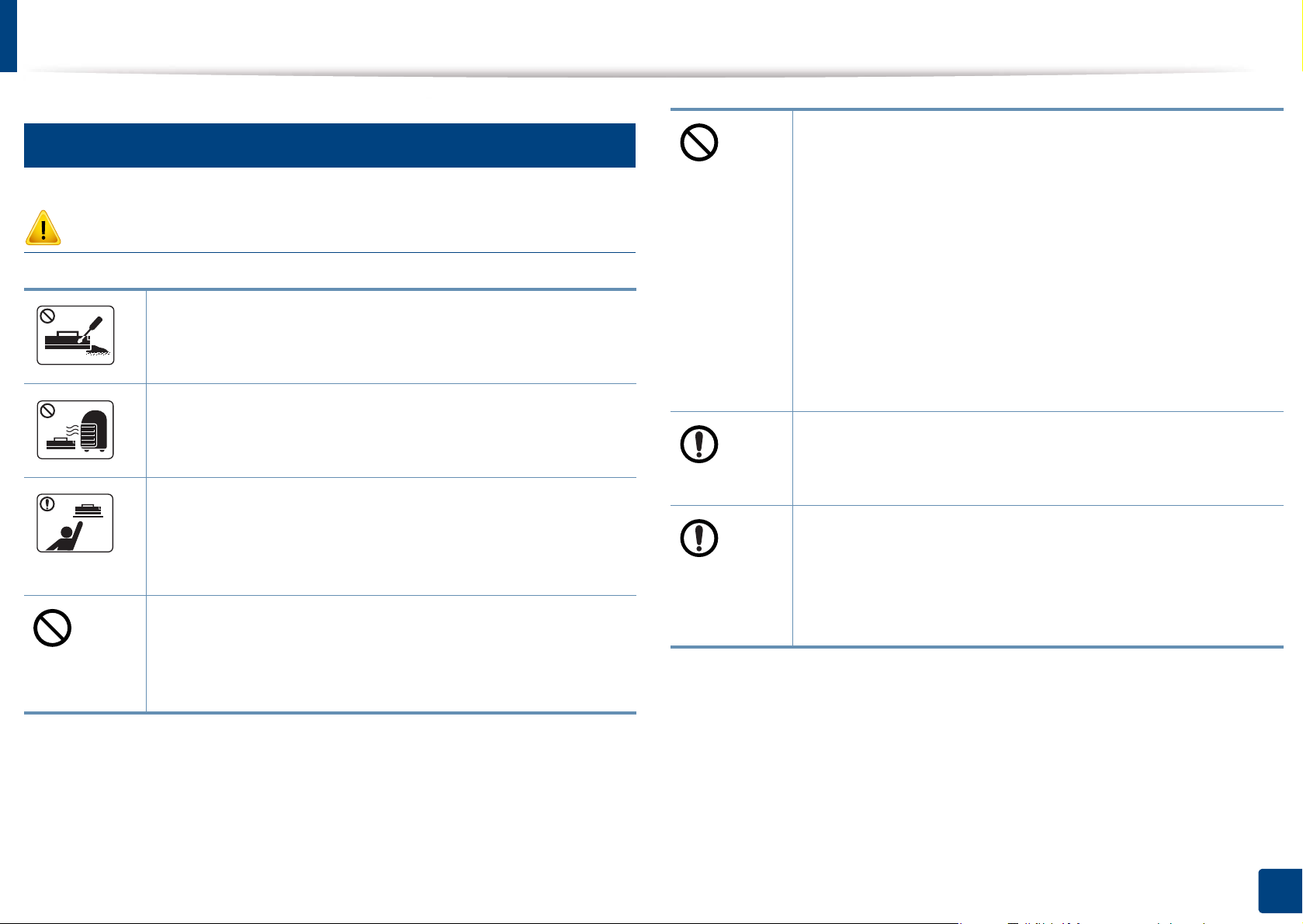
Bezpečnostní informace
8
Spotřeba materiálu
Pozor
Kazetu s tonerem nerozebírejte.
Toner může být nebezpečný, pokud dojde k vdechnutí nebo
požití.
Spotřební materiál, jako jsou kazety s tonerem nebo fixační
jednotka, nepalte.
U spotřebního materiálu, který obsahuje prach toneru
(kazeta s tonerem, zásobník použitého toneru, zobrazovací
jednotka atd.), dodržujte následující pokyny.
•Při likvidaci spotřebního materiálu dodržujte pokyny pro
likvidaci. Pokyny pro likvidaci vám poskytne prodejce.
•Spotřební materiál neomývejte.
• Zásobník použitého toneru po vyprázdnění znovu
nepoužívejte.
Nedodržení výše uvedených pokynů může způsobit poruchu
zařízení a znečištění životního prostředí. Záruka se
nevztahuje na poškození způsobená nedbalostí uživatele.
Jestliže si tonerem znečistíte oděv, neperte jej v horké vodě.
Mohlo by dojít k explozi nebo nekontrolovatelnému požáru.
Skladovaný spotřební materiál, jako jsou kazety s tonerem,
uchovávejte mimo dosah dětí.
Toner může být nebezpečný, pokud dojde k vdechnutí nebo
požití.
Použití recyklovaného spotřebního materiálu, jako jsou
kazety s tonerem, může poškodit zařízení.
Dojde-li k poškození v důsledku použití recyklovaného
spotřebního materiálu, bude účtován servisní poplatek.
Horká voda by zafixovala toner do vlákna. Použijte studenou
vodu.
Když vyměňujete kazetu s tonerem nebo odstraňujete
zaseknutý papír, dbejte na to, aby vaše tělo nebo oblečení
nepřišlo do styku s prachem toneru.
Toner může být nebezpečný, pokud dojde k vdechnutí nebo
požití.
1. Úvod
18
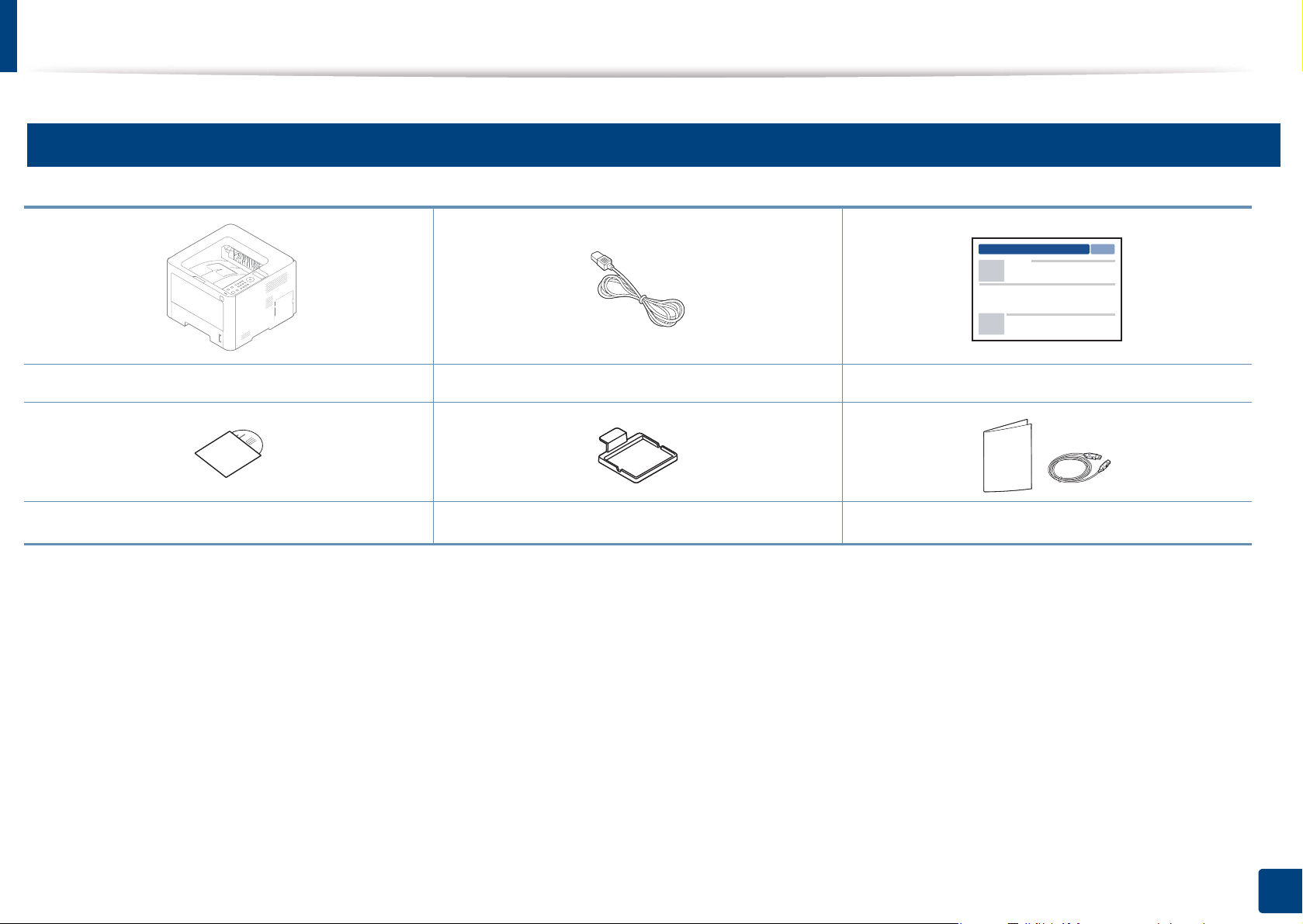
Přehled zařízení
9
Součásti
Zařízení Napájecí kabel Stručná instalační příručka
Disk CD se softwarem
a. Disk CD obsahuje ovladače tiskárny, uživatelskou příručku a softwarové aplikace.
b. Pouze M402xNX.
c. Různé příslušenství dodávané se zařízením se může lišit v závislosti na konkrétním modelu a zemi, kde bylo zařízení zakoupeno.
a
Držák čtečky karet
b
Různé příslušenství
c
1. Úvod
19
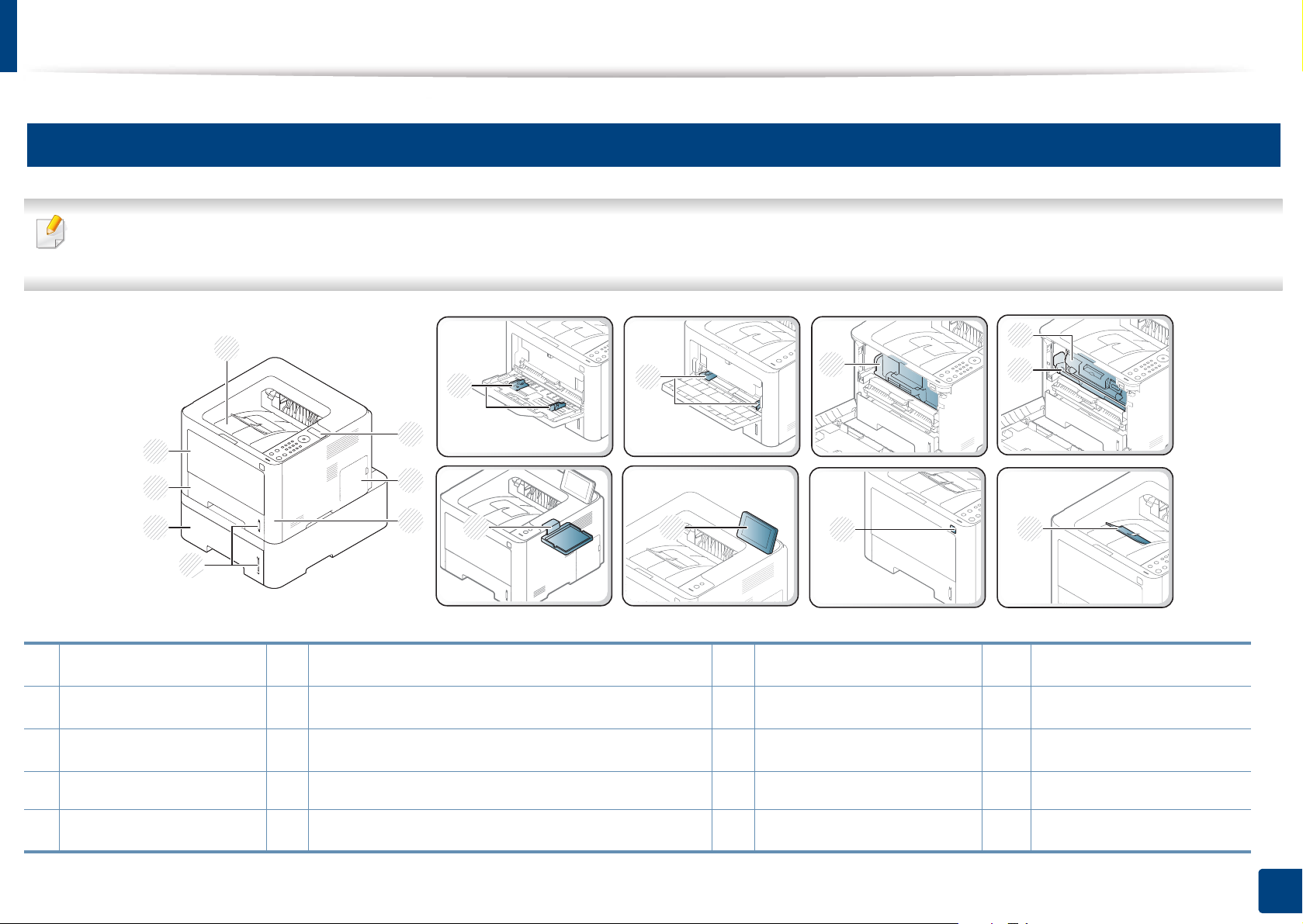
Přehled zařízení
10
Pohled zepředu
• Tento obrázek se může lišit od vašeho zařízení v závislosti na modelu. Existují různé typy zařízení.
•Některé funkce a volitelné doplňky nemusí být u některých modelů nebo v některých zemích dostupné (viz „Funkce podle modelů“ na straně 7).
1
Ovládací panel
2
Kryt řídicí desky
3
Přední kryt
8
12
9
10
11
13
1
7
6
5
2
3
17
16
15
14
4
6
Zásobník 1
7
Víceúčelový zásobník (nebo ruční podavač)
8
Výstupní zásobník
11
Kazeta s tonerem
12
Kazeta s tonerem
13
Zobrazovací jednotka
a
b
b
16
17
Dotykový displej
Držák čtečky karet
d
d
4 Indikátor zásoby papíru 9 Vodítka šířky papíru na víceúčelovém zásobníku 14 Výstupní opěra
5
Zásobník 2
c
10
Vodítka šířky papíru v ručním podavači
15
Port paměti USB
d
1. Úvod
20
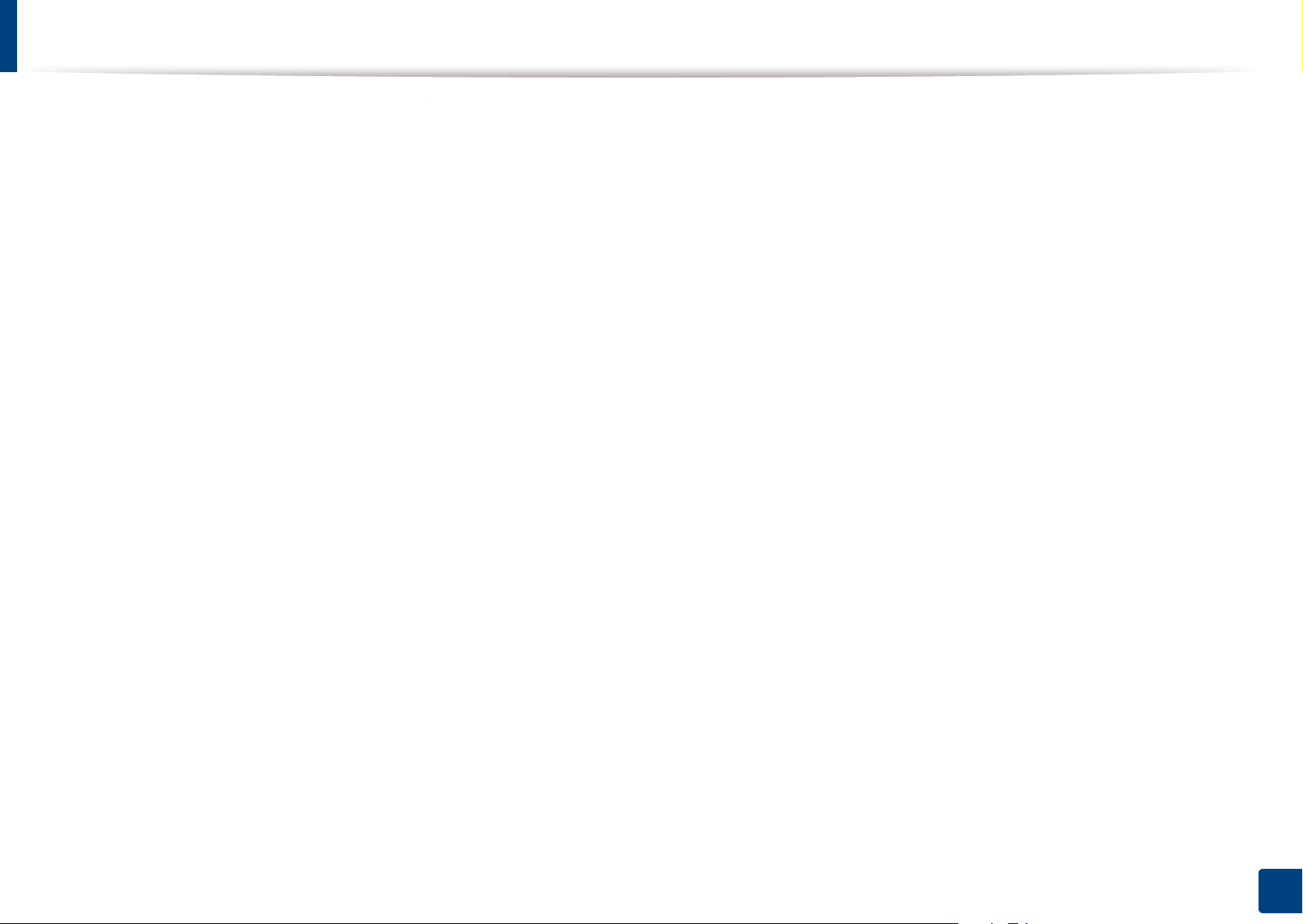
Přehled zařízení
a. Pouze M3320/M3820/M4020 series.
b. Pouze M3325/M3825/M4025 series.
c. Volitelný. Není k dispozici pro M382xD.
d. Pouze M402xNX
1. Úvod
21
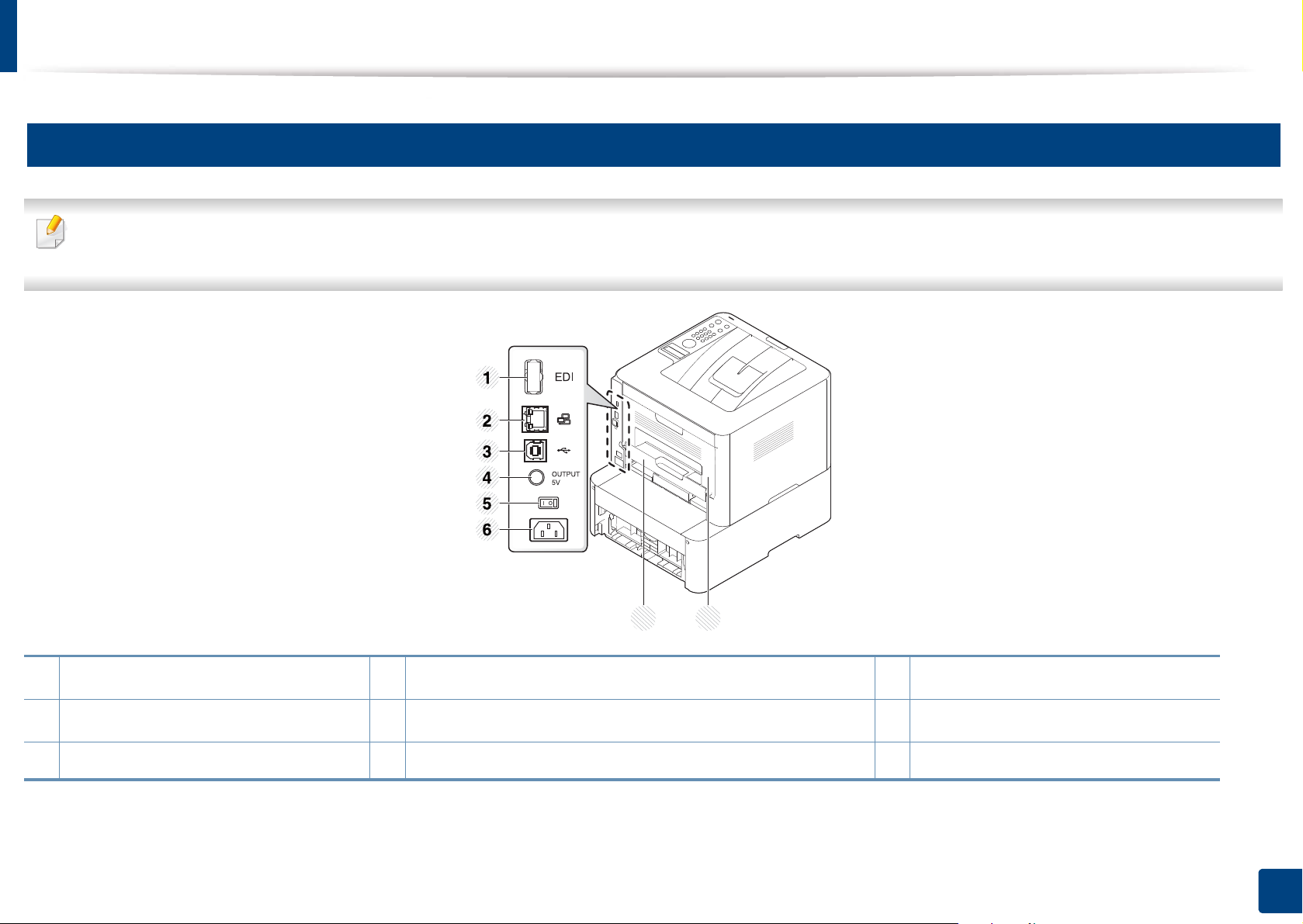
Přehled zařízení
11
Pohled zezadu
• Tento obrázek se může lišit od vašeho zařízení v závislosti na modelu. Existují různé typy zařízení.
•Některé funkce a volitelné doplňky nemusí být u některých modelů nebo v některých zemích dostupné (viz „Funkce podle modelů“ na straně 7).
EDI
8
1
Port EDI pro čtečku karet
2
Síťový port
c
7
a
4
Port s výstupem 5 V pro paralelní konektor IEEE 1284B
5
Vypínač
3 Port USB 6 Napájecí zásuvka
a. Pouze M402xNX.
b. Chcete-li použít volitelný paralelní konektor IEEE 1284B, zapojte ho do portu USB a do portu s výstupem 5V.
c. Není k dispozici pro M382xD.
b
7
Duplexní jednotka
8
Zadní kryt
1. Úvod
22
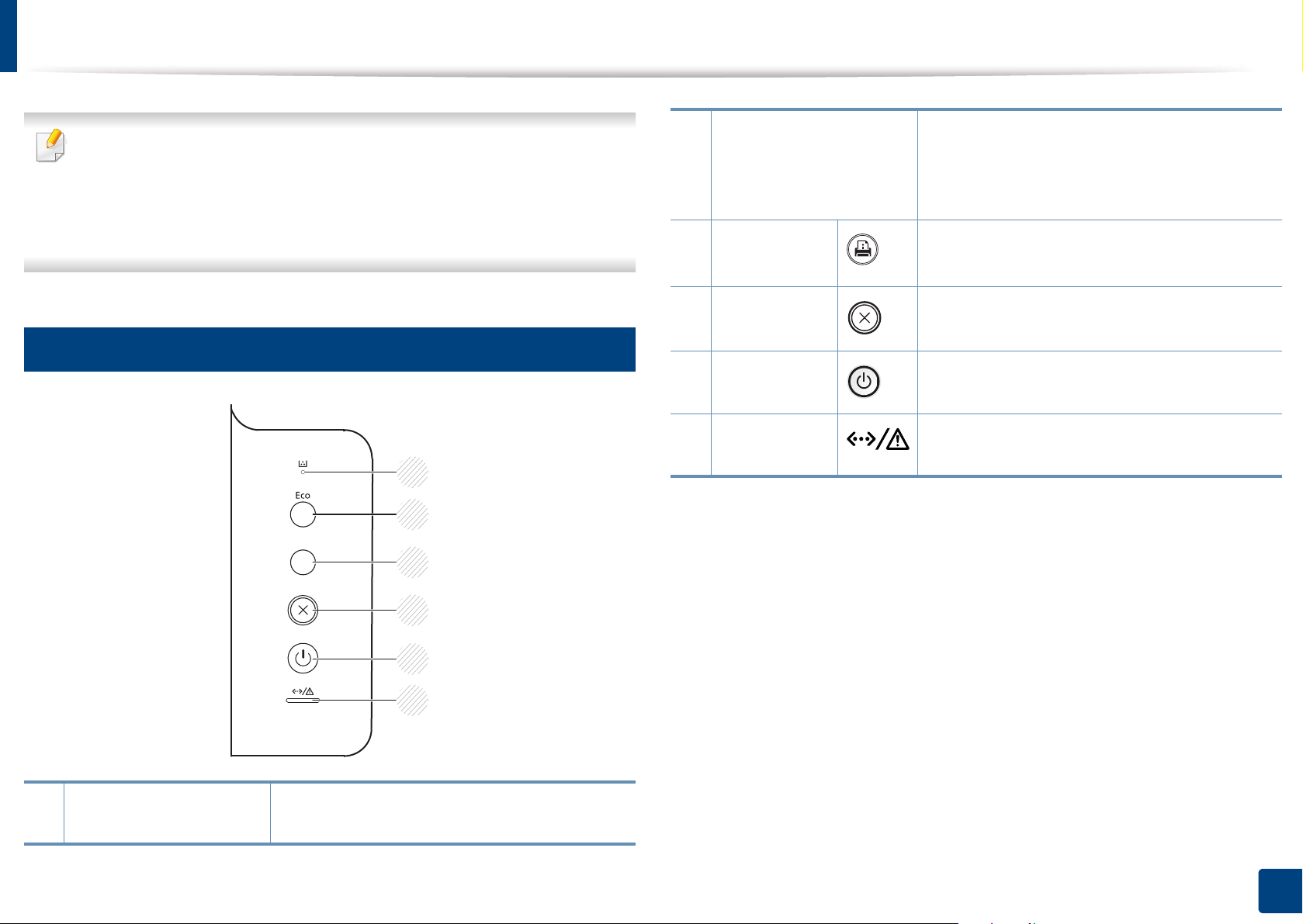
Celkový pohled na ovládací panel
• Tento ovládací panel se může lišit od vašeho zařízení v závislosti na
modelu. Existují různé typy ovládacích panelů.
•Některé funkce a volitelné doplňky nemusí být u některých modelů
nebo v některých zemích dostupné (viz „Funkce podle modelů“ na
straně 7).
2 Eco
Informační
3
list
Umožňuje přejít do ekologického režimu,
který snižuje spotřebu toneru a používání
papíru (viz „Tisk v ekologickém režimu“ na
straně 57).
Vytiskne stránku s konfigurací a konfiguraci
a
sítě
stisknutím tohoto tlačítka.
12
M332xND/M382xD
1
2
3
4
5
6
4 Storno
5 Napájení
Kontrolka
6
Stavová
a. Pouze M332xND.
Zastaví aktuální operaci.
Tímto tlačítkem můžete zařízení vypnout a
zapnout. Nebo probudit z úsporného režimu.
Ukazuje stav zařízení (viz „Význam stavové
kontrolky“ na straně 105).
1
Kontrolka toneru
Zobrazuje stav toneru (viz „Význam stavové
kontrolky“ na straně 105).
1. Úvod
23
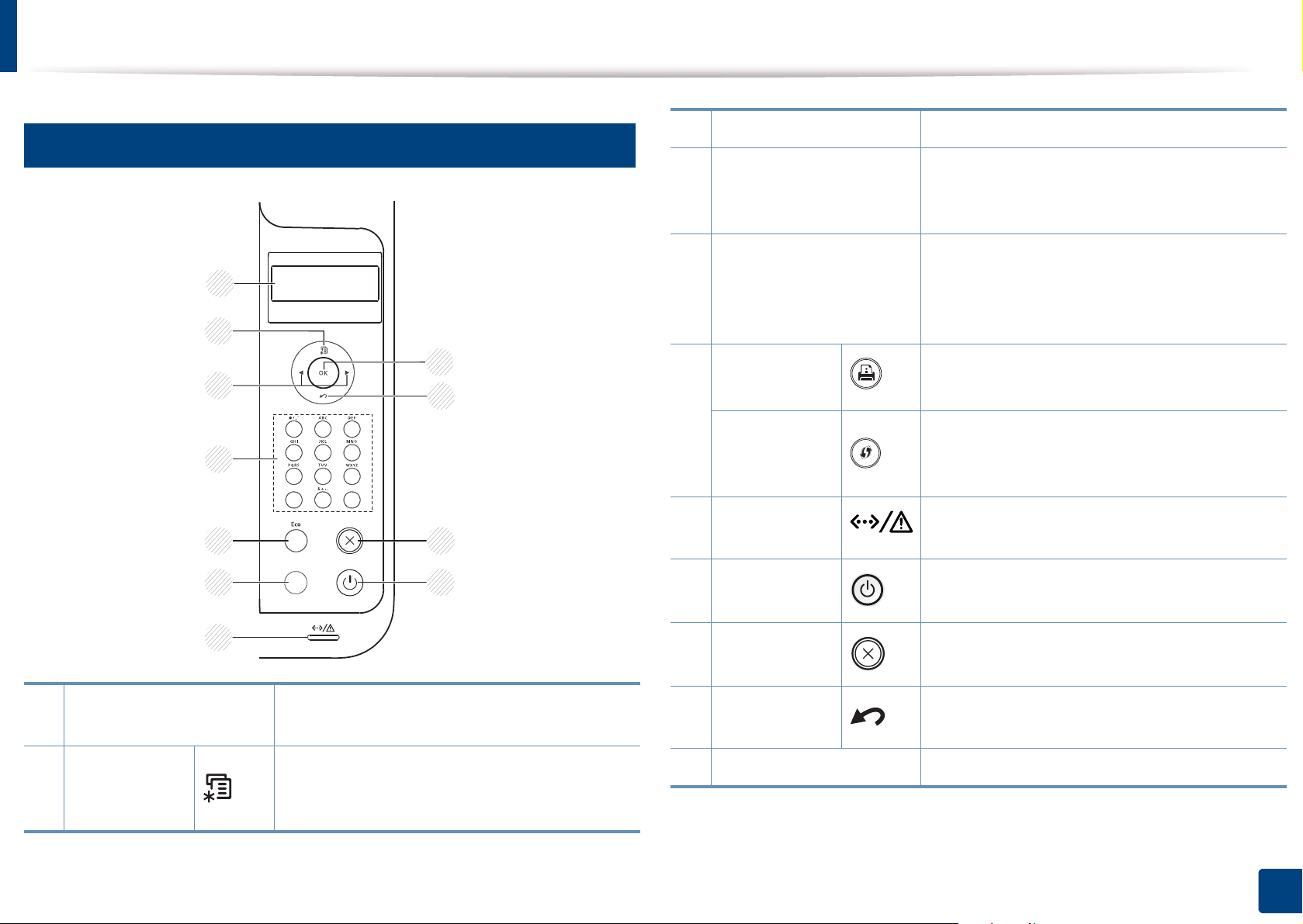
Celkový pohled na ovládací panel
13
3 Šipka Pohyb mezi dostupnými hodnotami.
M382xND/M382xDW/M402xND
Numerické klávesnice Pomocí klávesnice můžete zadávat čísla a
4
1
2
5 Eco
znaky (viz „Písmena a tlačítka na klávesnici“
na straně 222).
Umožňuje přejít do ekologického režimu,
který snižuje spotřebu toneru a používání
papíru (viz „Tisk v ekologickém režimu“ na
straně 57).
1
Displej
2 Nabídka
11
3
10
4
5
6
9
8
Informační
a
list
6
b
WPS
Kontrolka
7
Stavová
8 Napájení
7
9 Storno
Během provozu zobrazuje aktuální stav a
nápovědu.
Umožňuje přejít do režimu nabídky a
procházet dostupnými nabídkami (viz „Vstup
do nabídky“ na straně 32).
10 Zpět
11 OK Potvrzuje vybranou položku na obrazovce.
a. Pouze M382xND/M402xND.
b. Pouze M382xDW.
Stisknutím tohoto tlačítka vytisknete stránku
s konfigurací sítě.
Jednoduše nakonfiguruje připojení k
bezdrátové síti bez počítače (viz „Použití
tlačítka WPS“ na straně 169).
Ukazuje stav zařízení (viz „Význam stavové
kontrolky“ na straně 105).
Tímto tlačítkem můžete zařízení vypnout a
zapnout. Nebo probudit z úsporného režimu.
Zastaví aktuální operaci.
Stisknutím tohoto tlačítka přejdete v nabídce
o jednu úroveň výše.
1. Úvod
24
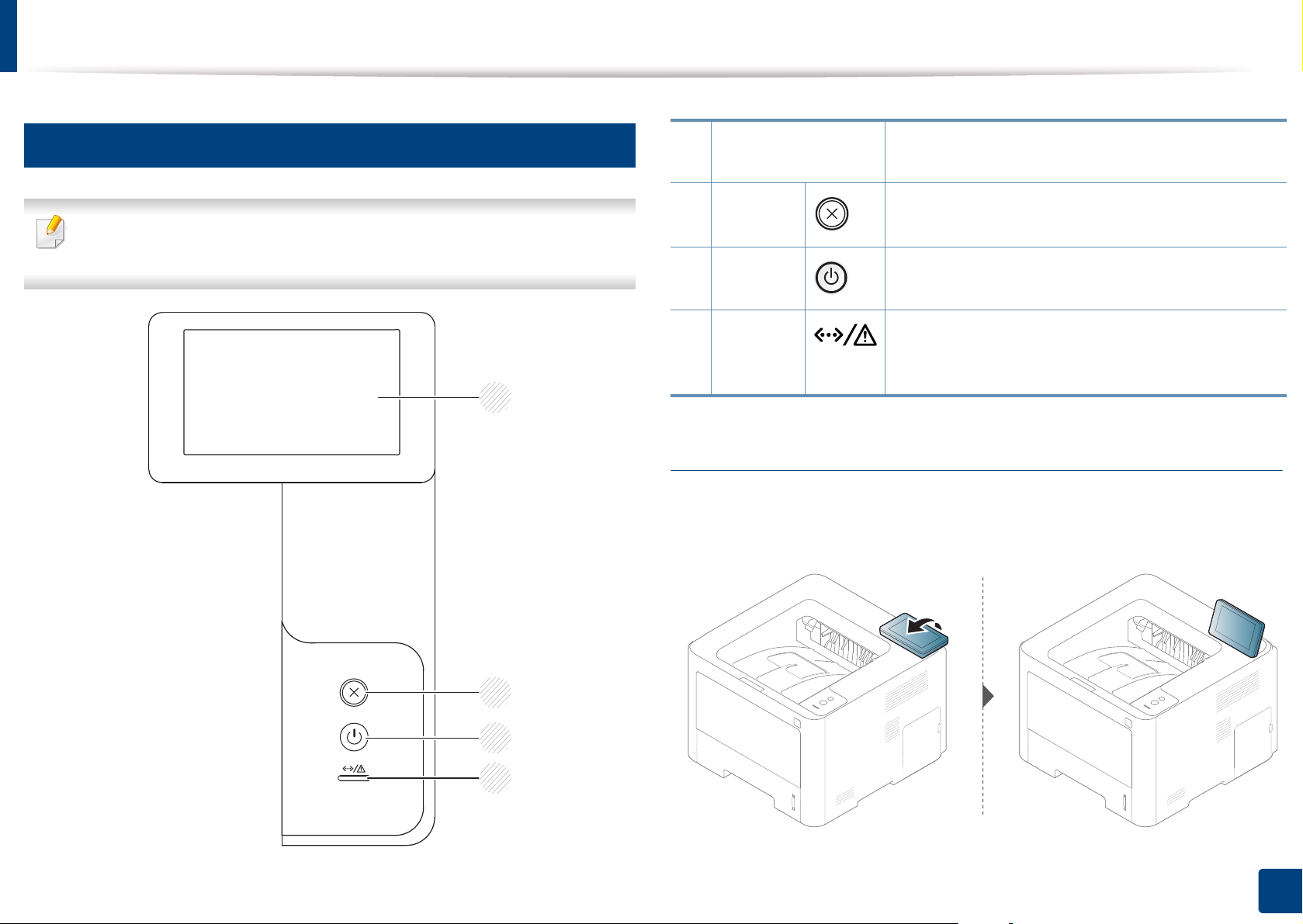
Celkový pohled na ovládací panel
1
2
3
4
14
M402xNX
Při používání dotykového displeje používejte pouze prst. Ostré
předměty mohou displej poškodit.
1
Dotykový displej
2 Storno
3 Napájení
Kontrolk
4
a
Stavová
Zobrazuje aktuální stav a umožňuje přístup
k dostupným nabídkám.
Umožňuje kdykoli zastavit prováděnou operaci.
Zapíná nebo vypíná zařízení nebo ho probudí z
úsporného režimu.
Ukazuje stav zařízení (viz „Význam stavové
kontrolky“ na straně 105).
Nastavení dotykového displeje
Můžete posunout dotykový displej nahoru nebo dolů dle potřeby. Viz
obrázek níže.
1. Úvod
25
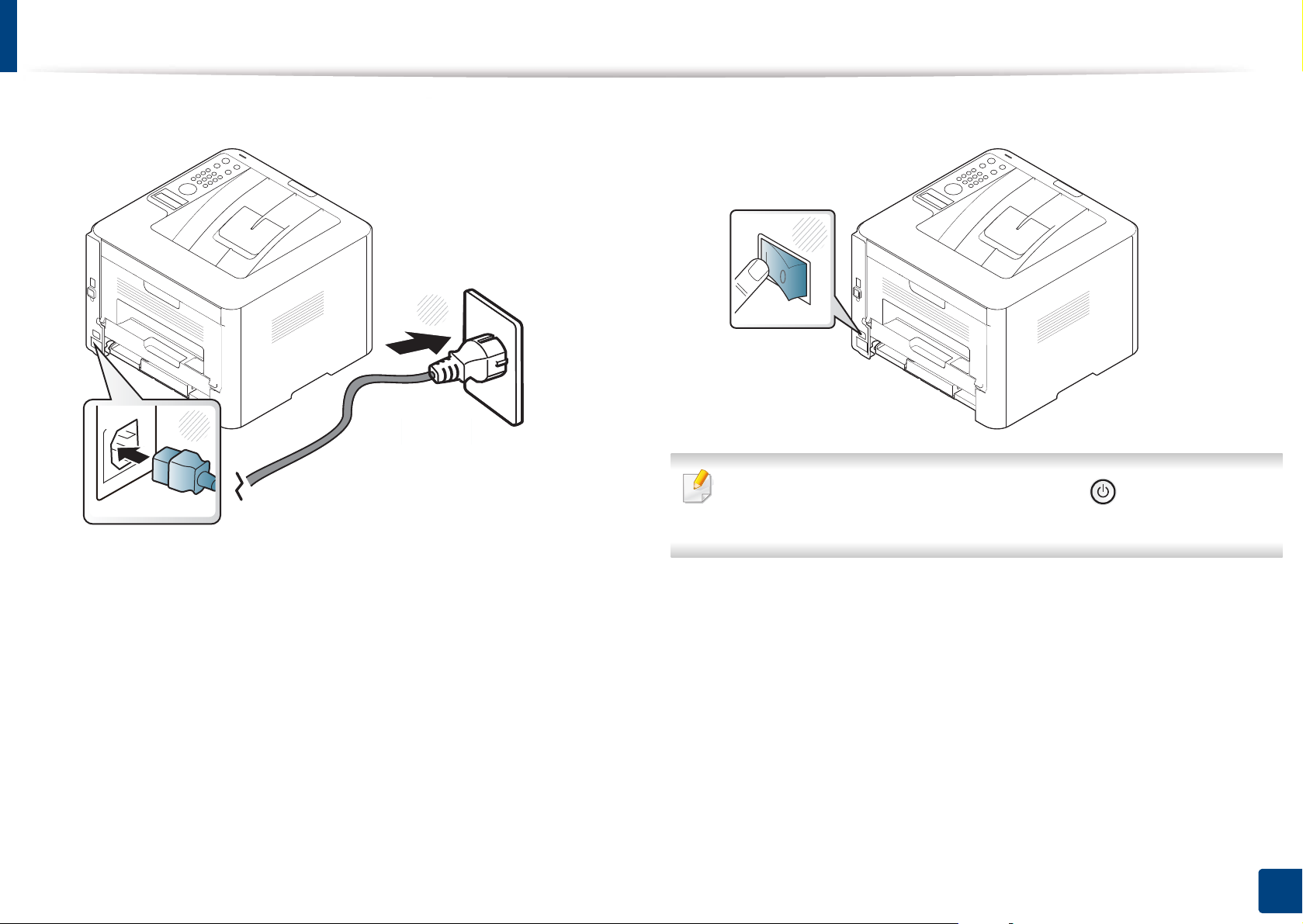
Zapnutí zařízení
Zařízení nejprve připojte k přívodu elektřiny.
1
1
2
Zapněte vypínač.
2
2
Chcete-li napájení vypnout, stiskněte tlačítko (Napájení/
probuzení).
1. Úvod
26
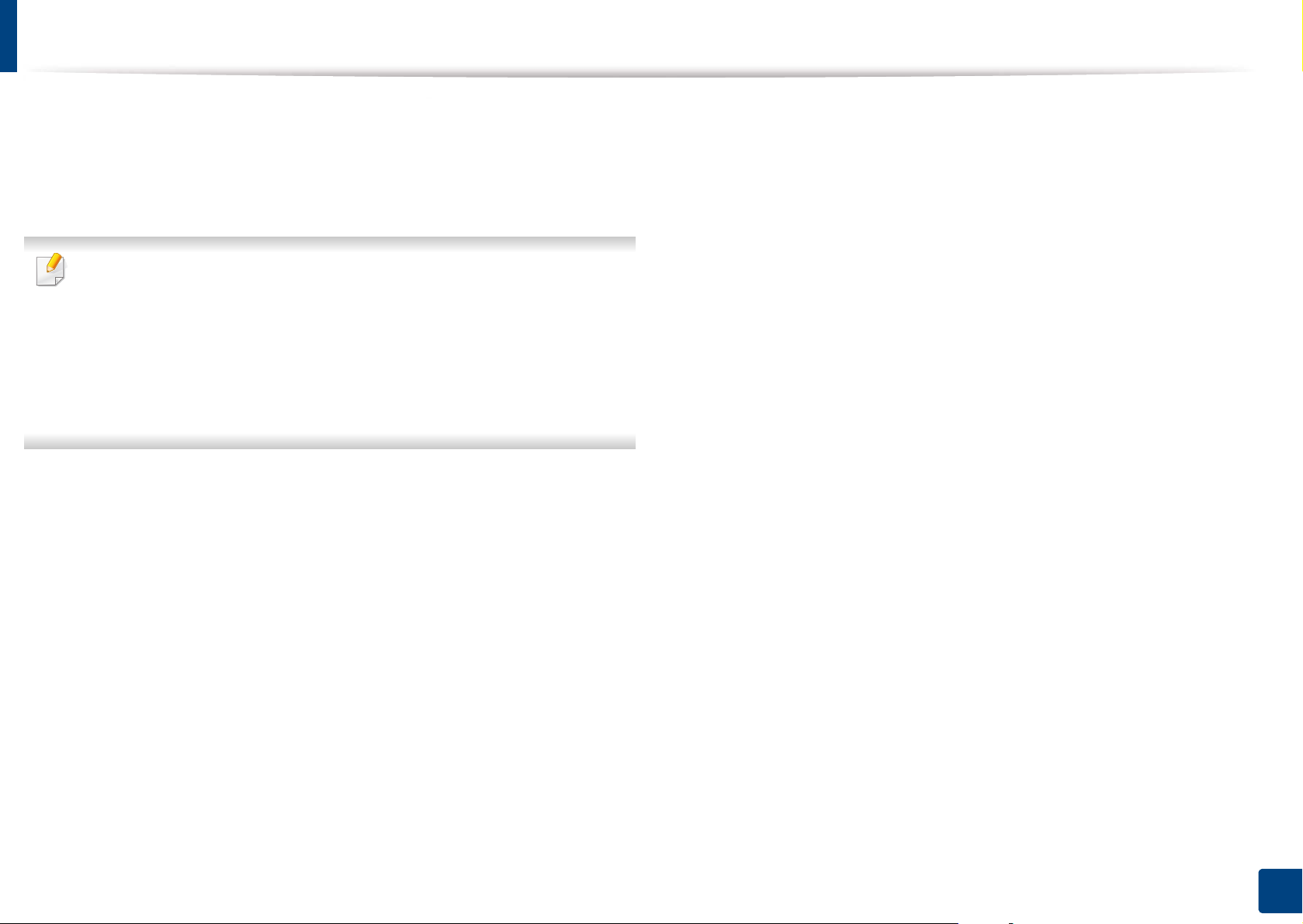
Místní instalace ovladače
Místní zařízení je zařízení, které je přímo připojeno k vašemu počítači
prostřednictvím kabelu. Pokud je zařízení připojeno k síti, přeskočte
následující kroky a přejděte k instalaci ovladače síťově připojeného
zařízení (viz „Instalace ovladače po síti“ na straně 153).
• Pokud používáte operační systém Mac, Linux nebo UNIX, podívejte
se do částí „Instalace pro systém Mac“ na straně 142, „Instalace pro
systém Linux“ na straně 144 nebo „Instalace balíčku ovladače
tiskárny pro systém UNIX“ na straně 160.
•Instalační okno zobrazené v této Uživatelská příručka se může lišit v
závislosti na zařízení a používaném rozhraní.
• Používejte kabel USB s maximální délkou 3 m.
1. Úvod
27
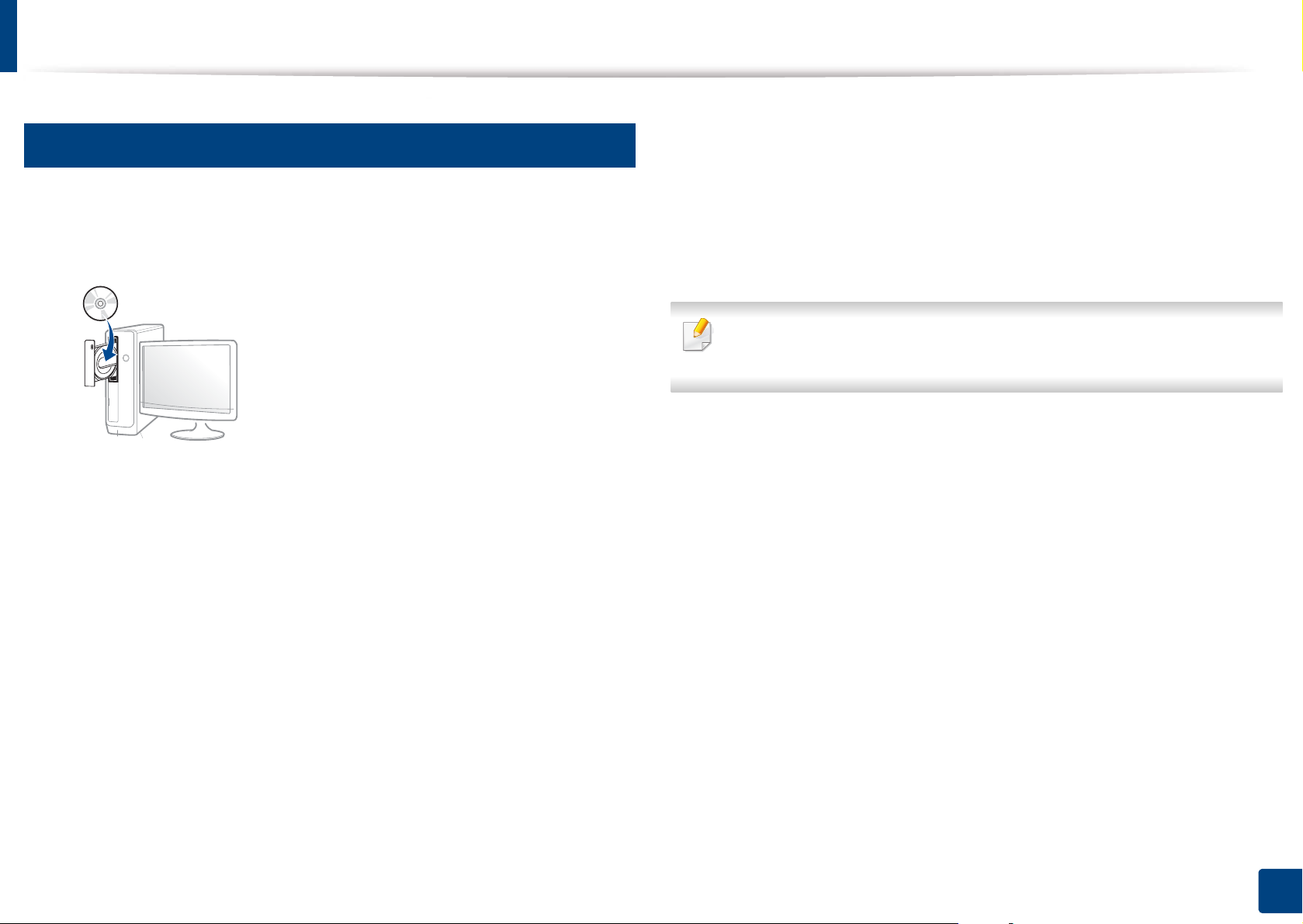
Místní instalace ovladače
15
Windows
Zkontrolujte, zda je zařízení připojeno k počítači a zda je zapnuté.
1
Do diskové jednotky CD-ROM vložte dodaný disk CD se softwarem.
2
Pokud se instalační okno neobjeví, klepněte na položky Začátek >
Všechny programy > Příslušenství > Spustit.
Zadejte X:\Setup.exe, písmeno X nahraďte písmenem vaší jednotky
CD-ROM a potom klepněte na OK.
V instalačním okně si přečtěte a přijměte instalační smlouvy. Poté
3
klepněte na tlačítko Další.
Vyberte možnost Připojení USB na obrazovce Typ připojení
4
tiskárny. Poté klepněte na tlačítko Další.
Postupujte podle pokynů v okně instalace.
5
V okně Zvolte software a obslužné programy k instalaci můžete
vybrat softwarové aplikace.
• Pro systém Windows 8
Pokud se neobjeví instalační okno, v liště Charms(Nabídka
Ovládací tlačítka) vyberte Hledat > Apps(Aplikace) a
vyhledejte Spustit. Do zobrazeného okna zadejte text
X:\Setup.exe; písmeno X nahraďte názvem jednotky CD-ROM a
potom klepněte na tlačítko OK.
Pokud se objeví místní okno Klepnutím vyberte, co se stane
s tímto diskem, klepněte na toto okno a vyberte Run
Setup.exe.
1. Úvod
28
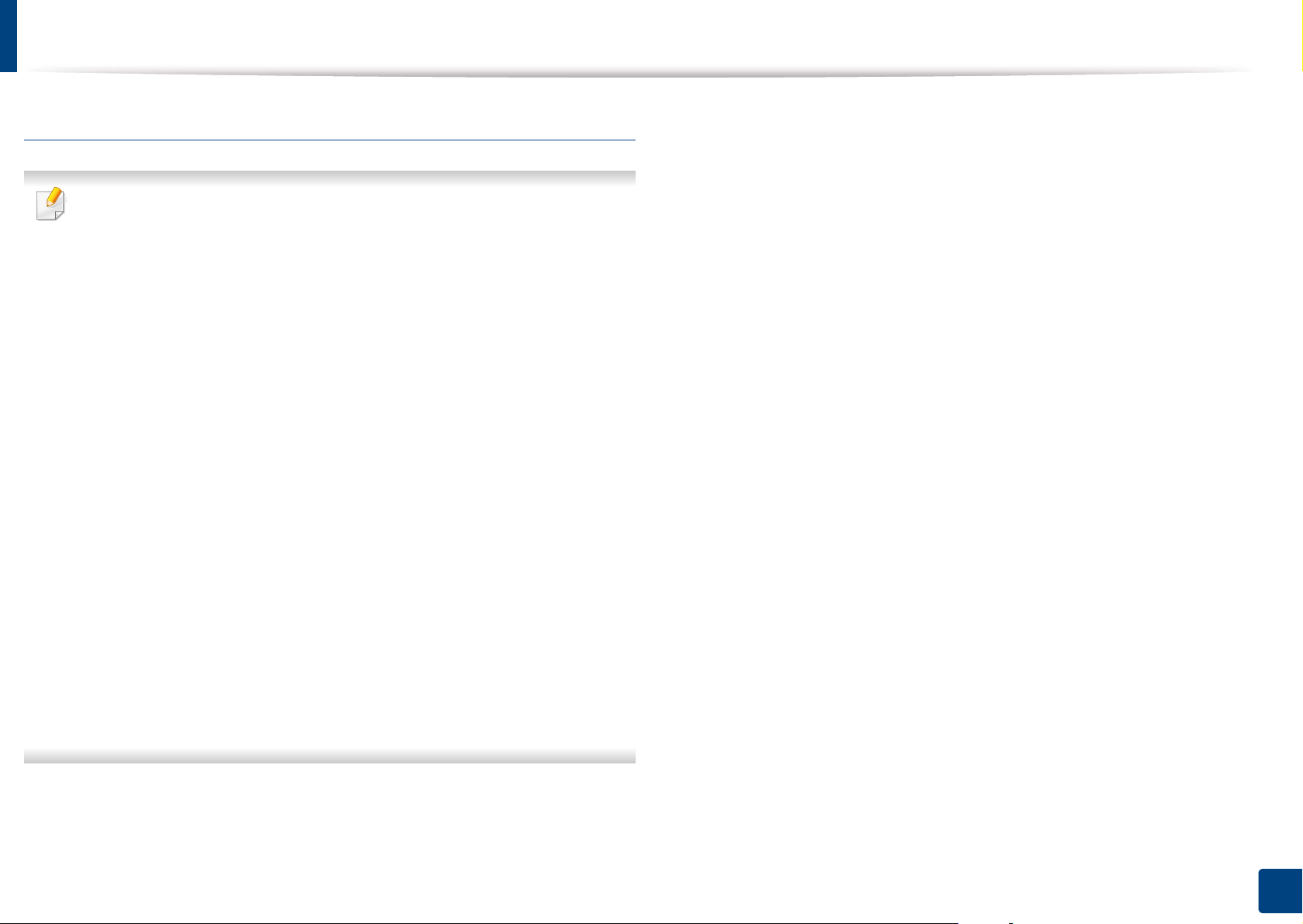
Místní instalace ovladače
Na obrazovce Začátek systému Windows 8
• Aplikaci Samsung Printer Experience lze používat na obrazovce
Začátek, pouze když je nainstalován ovladač V4. Pokud je váš
počítač připojen k internetu, ovladač V4 se automaticky stáhne ze
služby Windows Update. Pokud není, můžete ovladač V4 stáhnout
ručně z webových stránek společnosti Samsung,
www.samsung.com > najděte svůj produkt > Podpora nebo ke
stažení.
• Aplikaci Samsung Printer Experience můžete stáhnout z webu
Windows Store. K používání webu Windows Store(Store) je nutné
mít účet Microsoft.
1 V liště Charms(Nabídka Ovládací tlačítka) klepněte na Hledat.
2 Klepněte na Store(Store).
3 Vyhledejte aplikaci Samsung Printer Experience a klepněte na
ni.
4 Klepněte na Install.
• Pokud ovladač nainstalujete pomocí dodaného CD se softwarem,
ovladač V4 se nenainstaluje. Pokud chcete používat ovladač V4 na
obrazovce Plocha, můžete ho stáhnout z webových stránek
společnosti Samsung, www.samsung.com > najděte svůj produkt >
Podpora nebo ke stažení.
Ujistěte se, že je počítač připojen k internetu a je zapnutý.
1
Ujistěte se, že je zařízení zapnuté.
2
Propojte počítač a zařízení kabelem USB.
3
Ovladač bude automaticky nainstalován ze služby Windows
Update.
• Pokud chcete nainstalovat nástroje pro správu tiskárny společ
Samsung, musíte je nainstalovat pomocí dodaného CD se
softwarem.
nosti
1. Úvod
29
